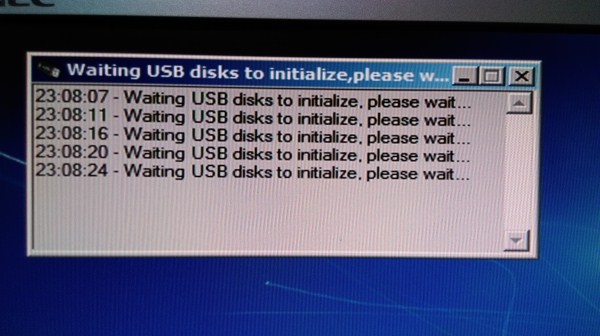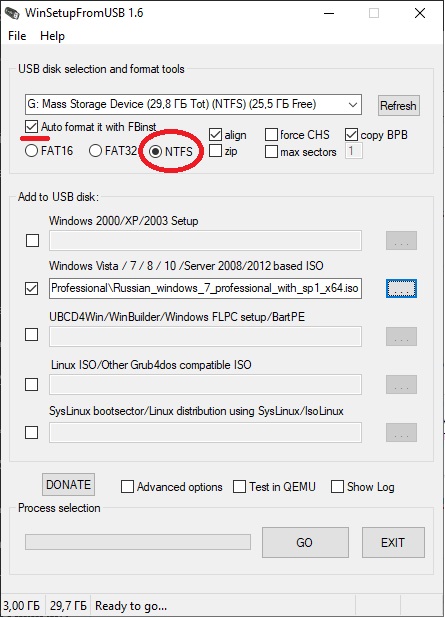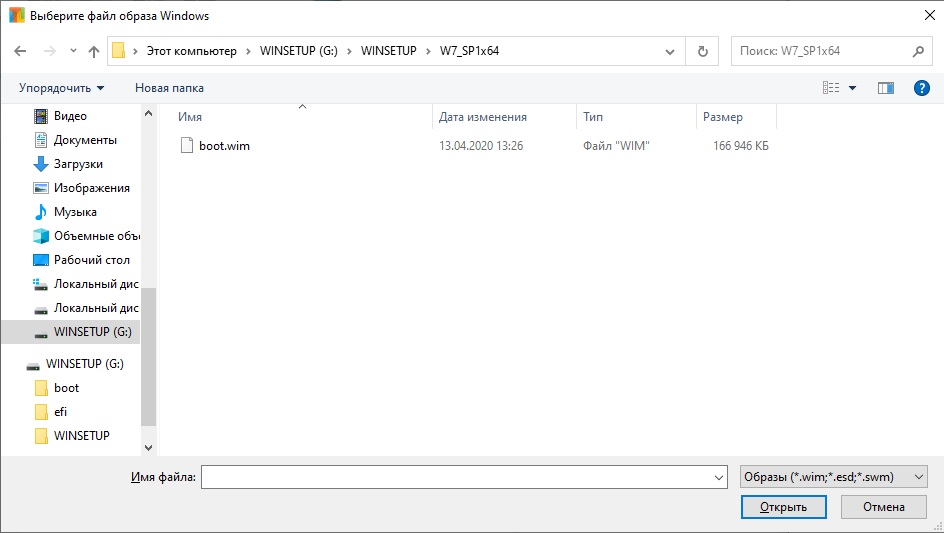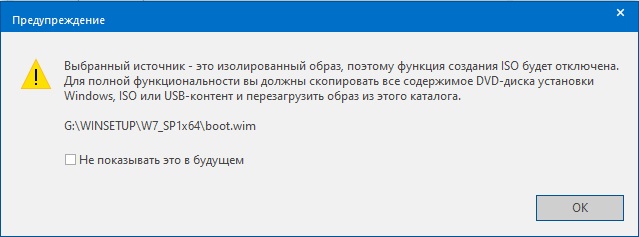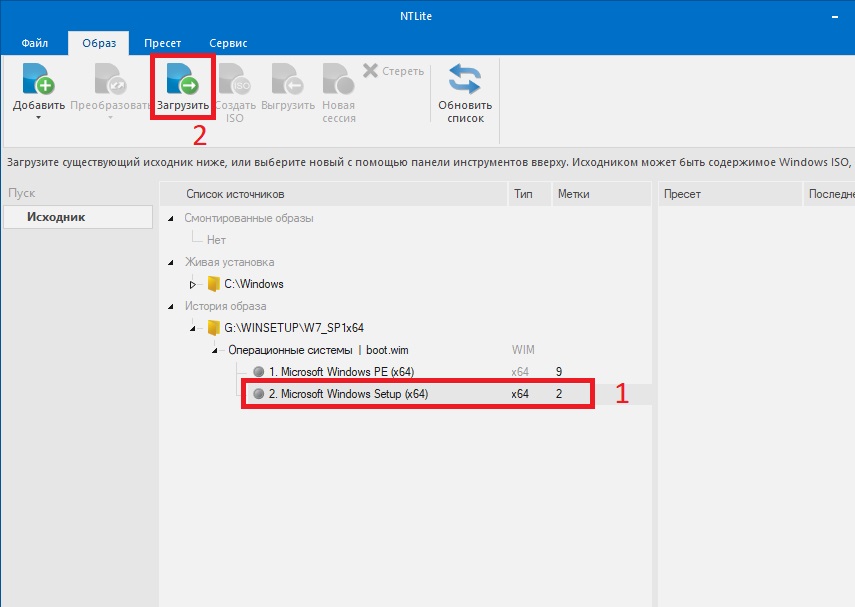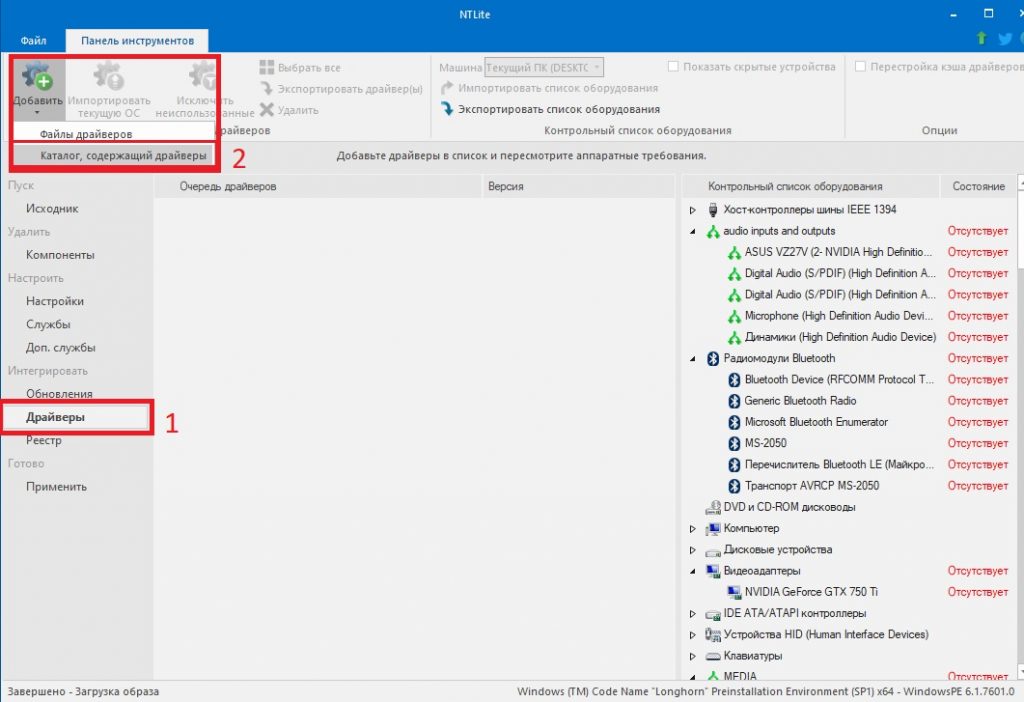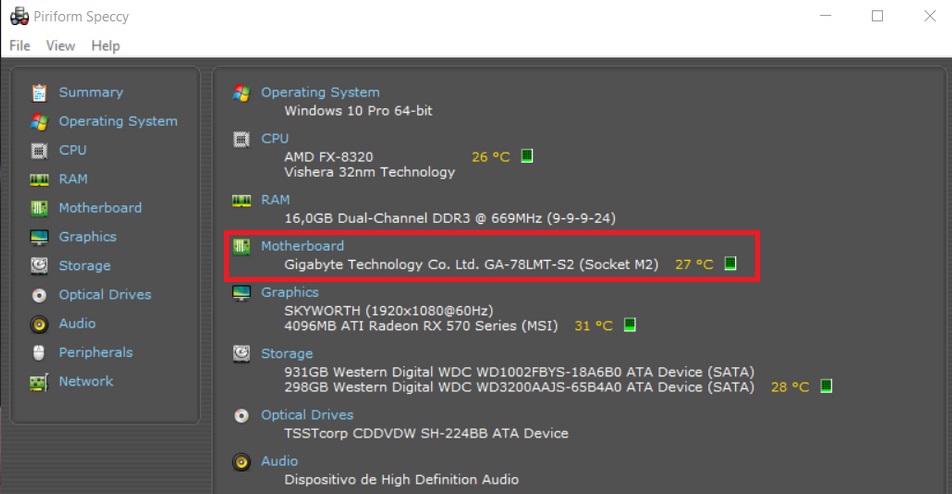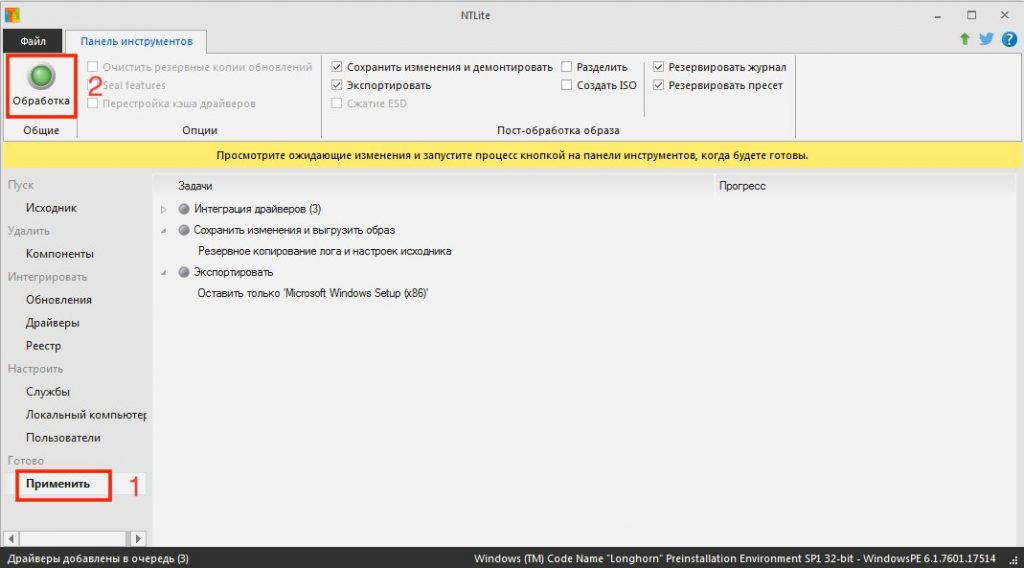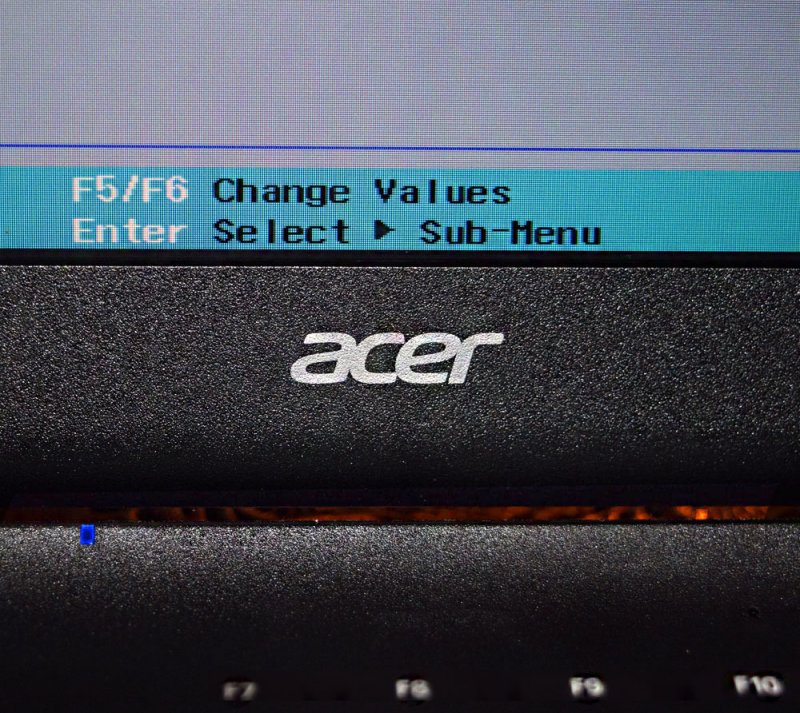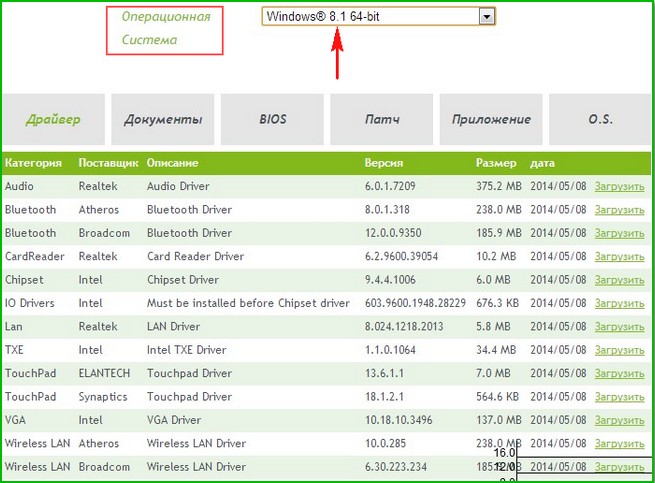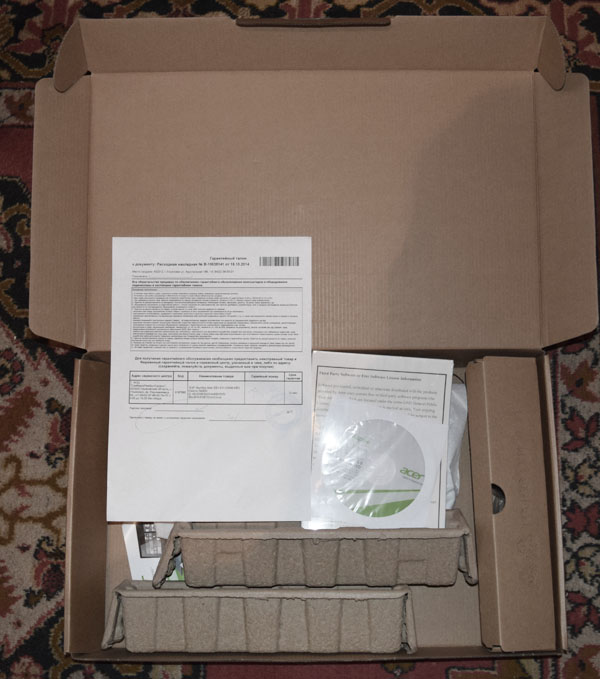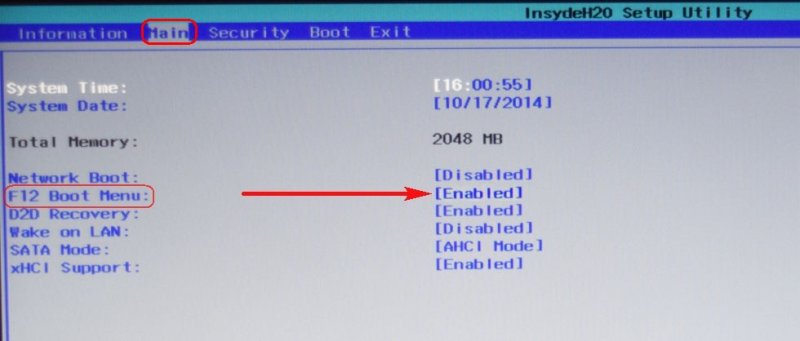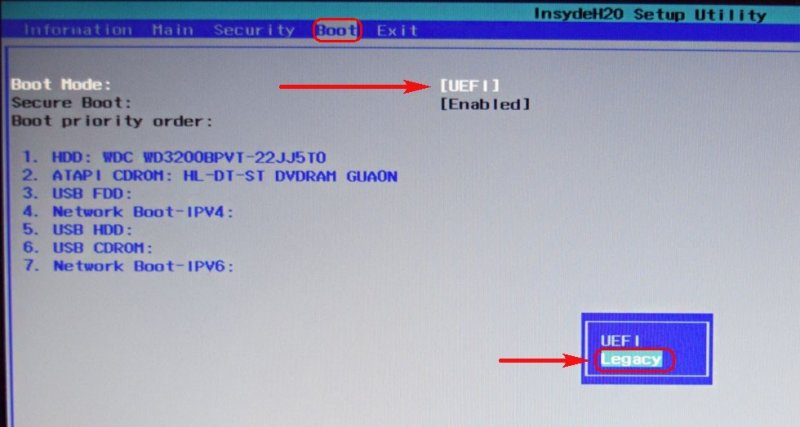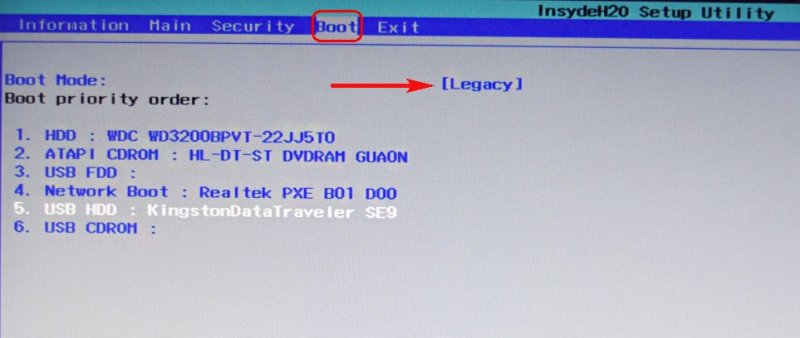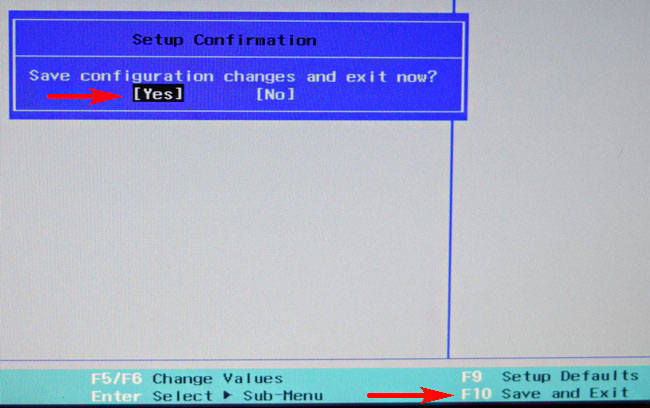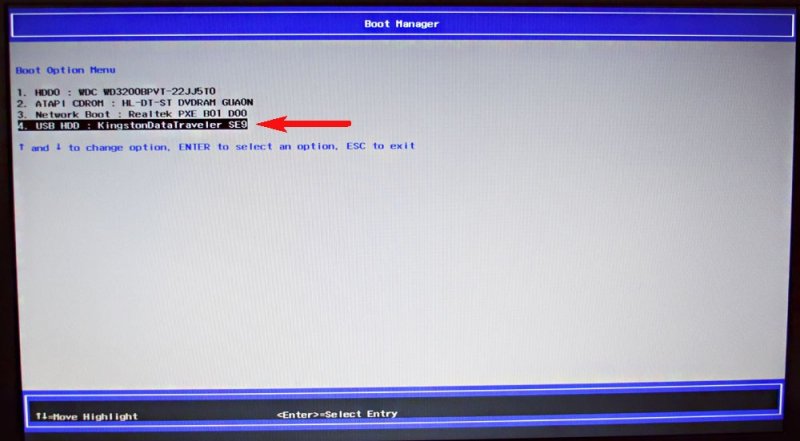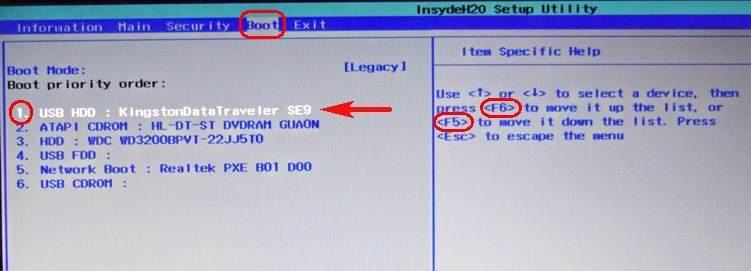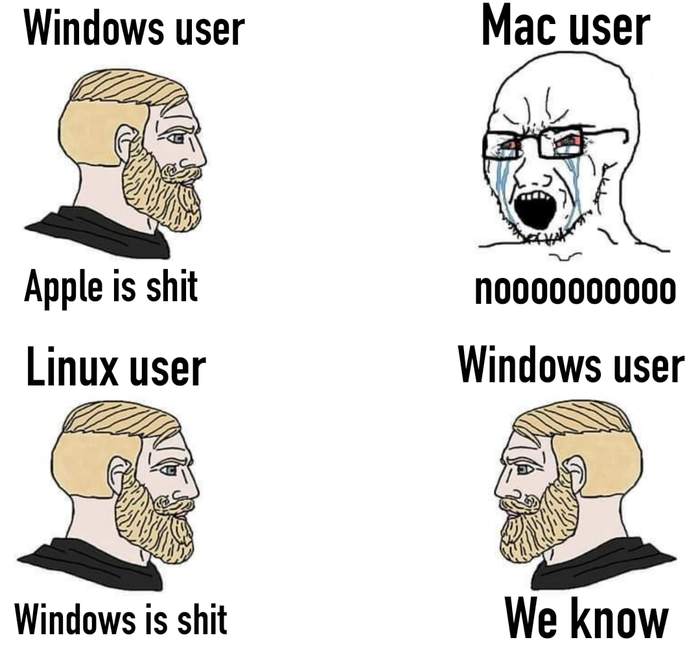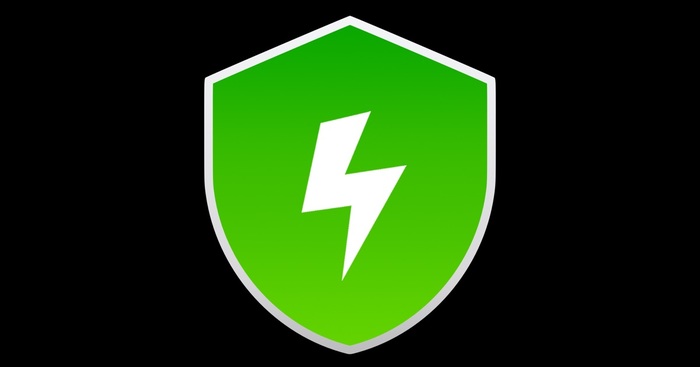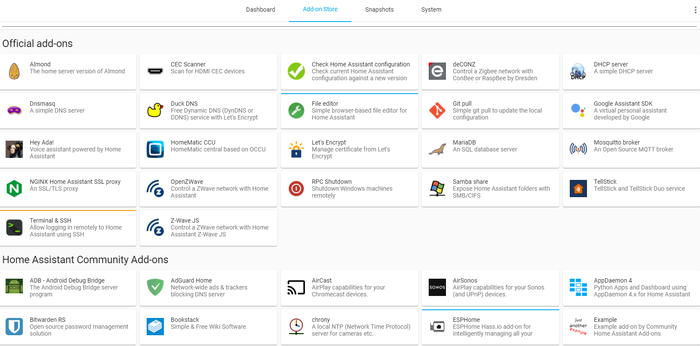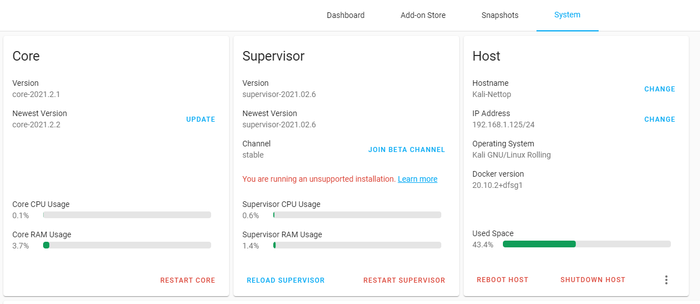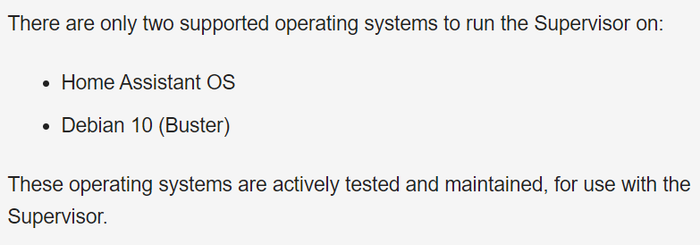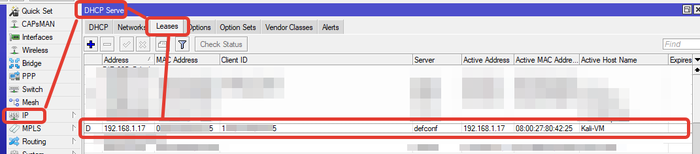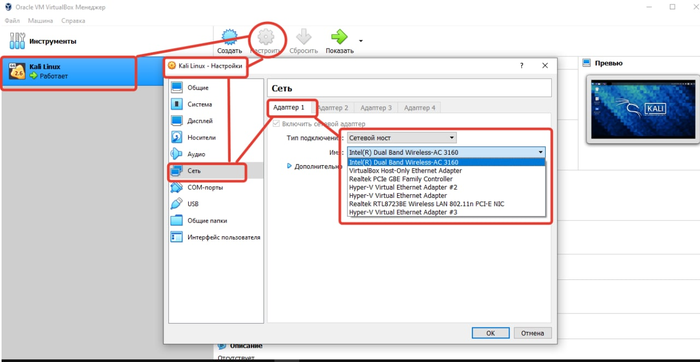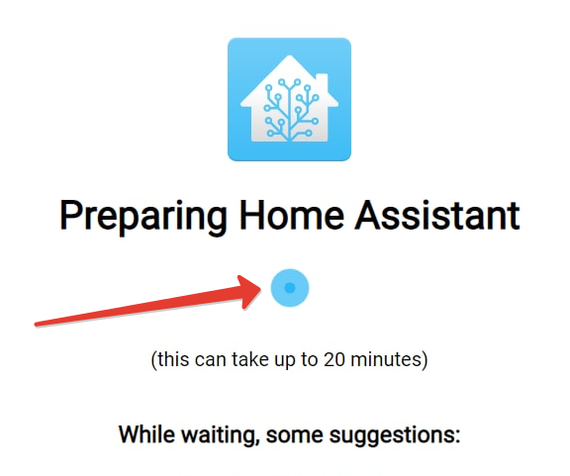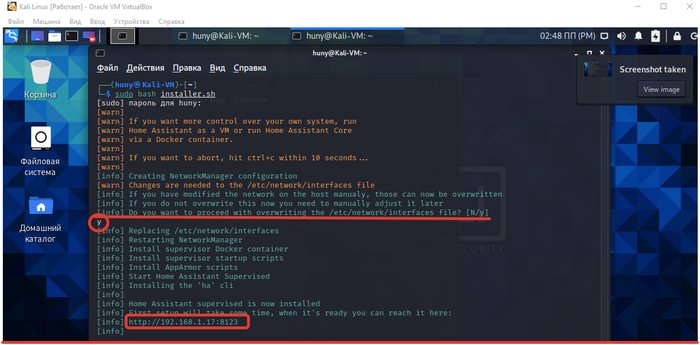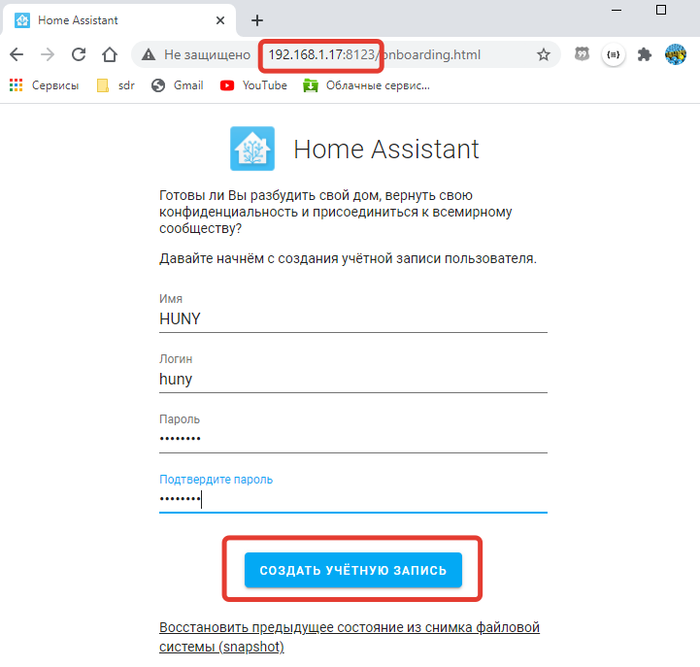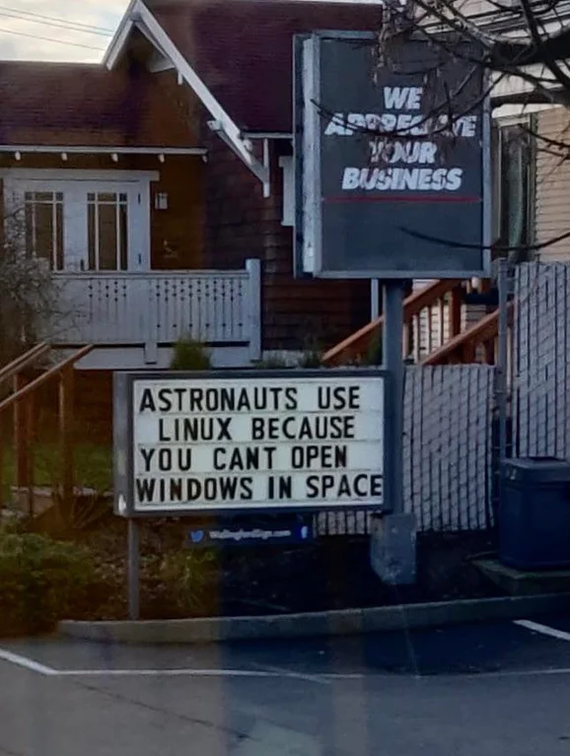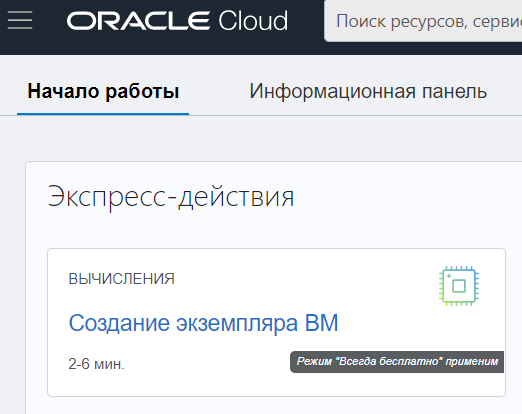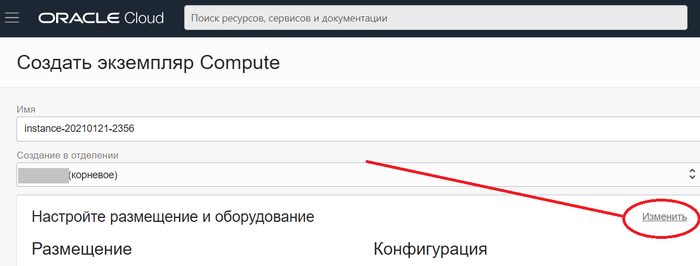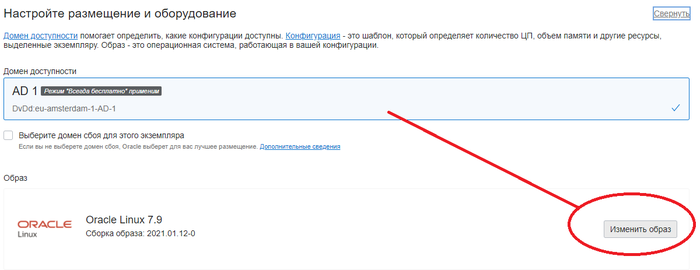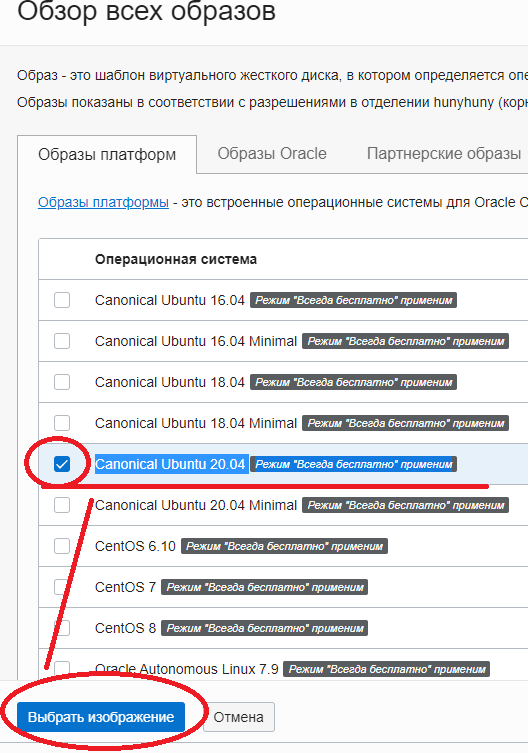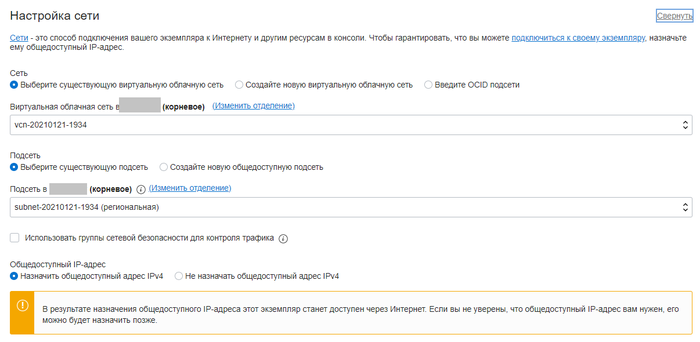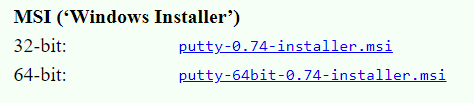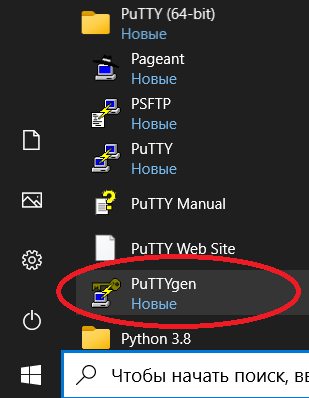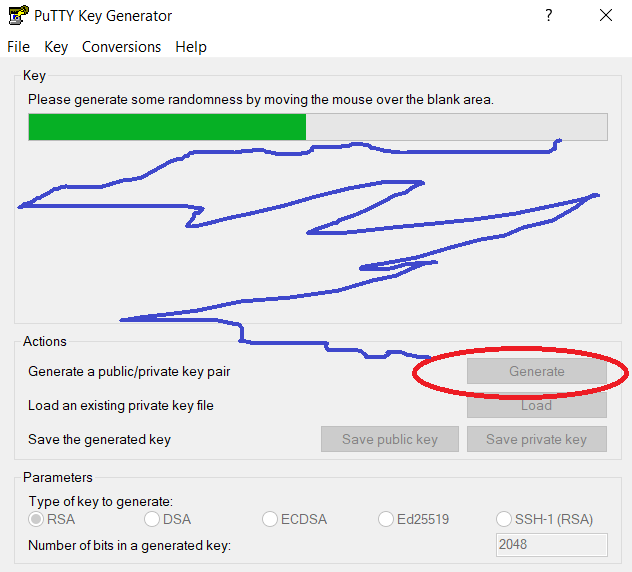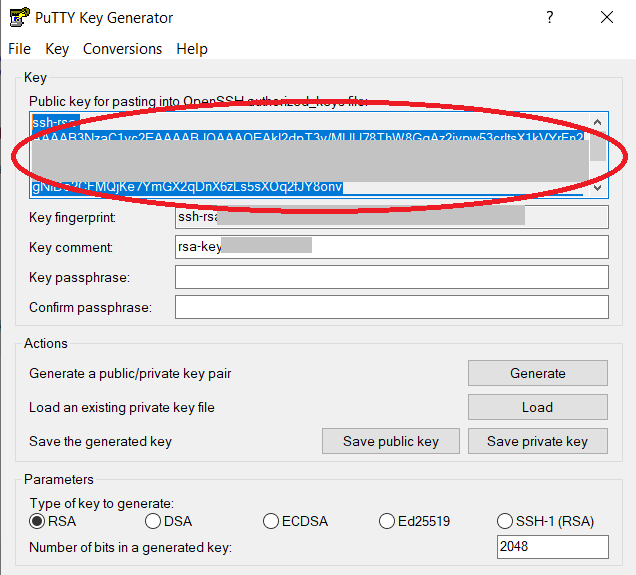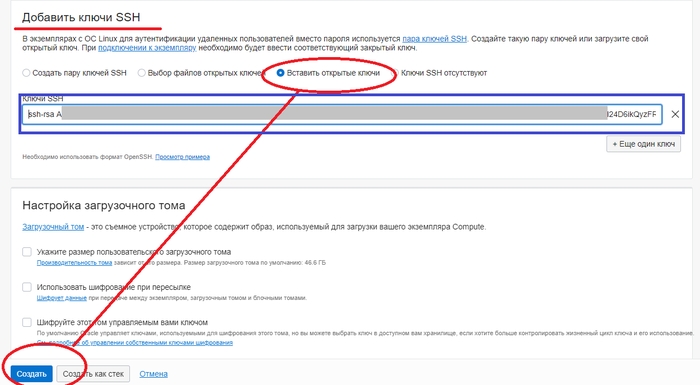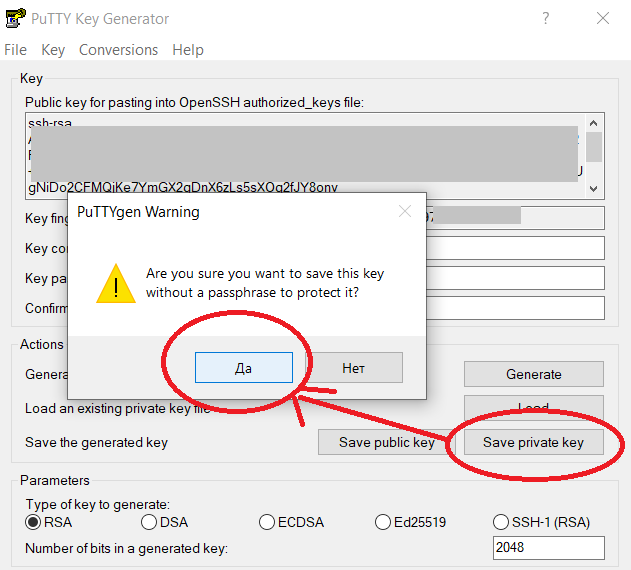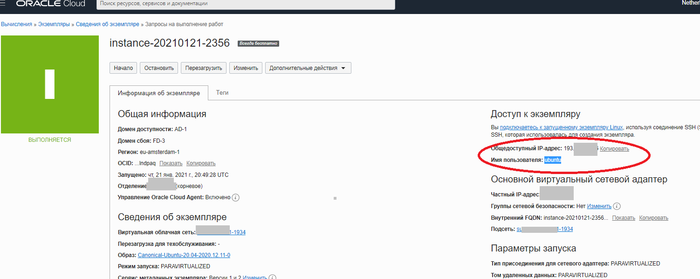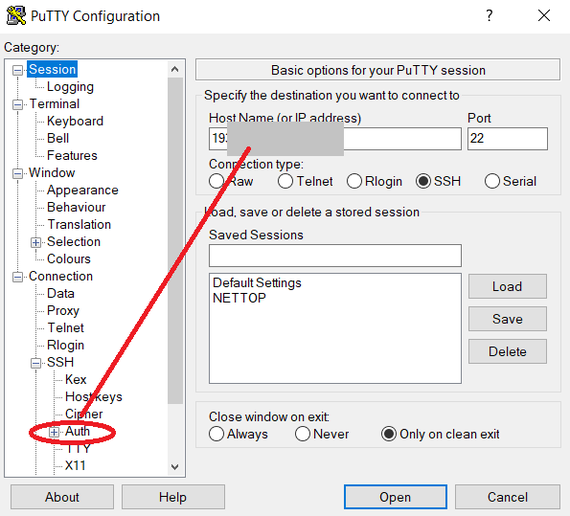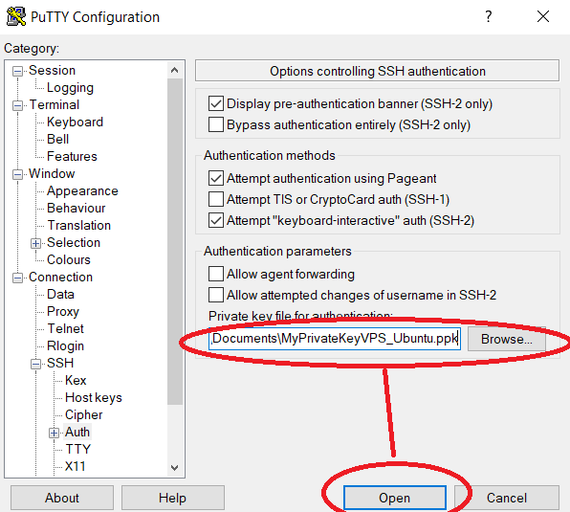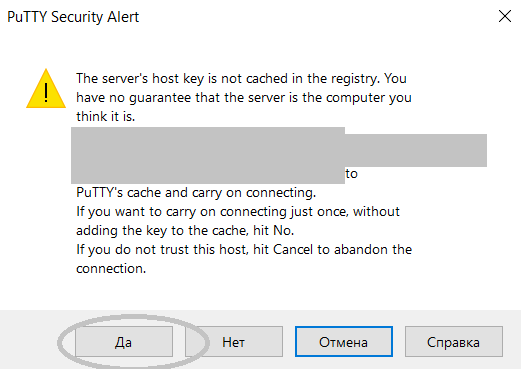- 13.04.2020
Бывает, что при установке Windows 10, Windows 8.1, или Windows 7 с загрузочной флешки выходит так называемая «ошибка», инициализации USB — «Waiting usb disks to initialize» и она продолжается бесконечно. В чем может быть причина, и как это исправить? Рассмотрим в данной статье.
1) Не правильно записанная флешка. Зачастую — это самый распространенный вариант. Рекомендуем записывать по следующим инструкциям:
— Подходит для всех версий Windows — Инструкция.
— Специальная утилита от Microsoft для записи загрузочной флешки дистрибутива Windows 7 — Инструкция.
2) Использование USB 3.0. Так же довольно частая ошибка, особенно при установке Windows 7. Попробуйте вставить Вашу флешку в порт USB 2.0.
3) Загрузка с UEFI. Если есть возможность, попробуйте загрузиться на флешку без UEFI.(В некоторых версиях Биоса это возможно сделать, у Вас будет в выборе загрузочного диска отображаться: UEFI «Name Flash» (название Вашей флешки) и просто Name Flash (название Вашей флешки), выберите ту, что без приписки UEFI.
4) Отсутствие USB драйверов при загрузке загрузочной флешки. (Как правило, данный способ актуален, если у Вы пытаетесь установить Windows 7).
Стандартно записываем дистрибутив Windows на флешку по инструкции. Только вместо FAT32 — указываем NTFS.
После окончания процесса записи Windows на флешку. Скачиваем, устанавливаем и запускаем приложение NLite. Скачать приложение можете с его официального сайта.
Открываем утилиту NLite => Добавить => Файл образа (WIM, ESD, SWM).
Идем на флешку (она должна быть вставлена в USB) => Ищем там файл «boot.wim». В зависимости от Вашего дистрибутива и способа записи он может быть в любой папке на флешке, к примеру диск-флешки:WINSETUPW7_SP1x64
Нажимаем «Ок».
Далее отмечаем Windows Setup => Загрузить
После окончания процесса выбираем пункт «Драйверы» => Далее «Добавить» => Каталог, содержащий драйверы. Драйвера для Ваших USB можете скачать на сайте производителя.
Если у Вас ноутбук, то найти их можете по модели ноутбука, если стационарный ПК, то по модели материнской платы. Узнать точную модель материнской платы можете через программу «Speccy» скачать ее можете на ее официальном сайте.
После выбора папки с драйверами. В нижней части панели жмем «Применить» => Обработка. Везде отвечаем «Да» и ждем окончания процесса интеграции драйверов.
А так же, мы рекомендуем использовать только оригинальные дистрибутивы Windows. Скачать их можете в нашем каталоге.
Содержание
- Waiting usb disks to initialize при установке windows
- Waiting usb disks to initialize при установке windows
- Waiting usb disks to initialize при установке windows
- Waiting usb disks to initialize — Как исправить?
- Не устанавливается Windows 7 x64 — «USB disk is not yet available»
Waiting usb disks to initialize при установке windows

Доброго времени суток уважаемые пользователи форума.
В первые сталкиваюсь проблемой подобного плана, по этому прощу помощи у вас для его решения. Буду очень благодарен любой подсказке.
И так. Если вкратце, то так: Запускаю установщик с флешки (Transcend 8gb),
происходит копирования файлов потом (обычно открывается окно, где написано «установить», или выбор языков)
у меня открывается фоновое изображения, и там открывается всплывающее окошко
(очень похож на командную строку) в ней несколько раз пишет «Waiting USB disk to initializ please wait»
через несколько секунд открывается окошка типа предупреждения и там
«Please teinsert usb is not yet aviable.
Please unplug it, wait 5 seconds, and plug it back in.
If you are using USB 3.0 disk try using USB 2.0 port.»
Собственно я и сделал что просил, вынул флешку подождал чуть больше 5ти секунд и обратно, эффекта «0»
Ну и конечно-же USB 3.0 от 2.0 отличать умею, как поняли я не использовал USB 3.0.
Систему записывал предварительно форматнув в NTFS программой WinSetupFromUsb, записался ровно без лагов и прочих.
Биос обновил, не помог.
Если поможет то инфа по комп.
проц. intel core i7-4770
мать. asus z87-k
видео. Palit GeForce GTX 760 980Mhz
память. Kingston HyperX KHX1600C10D3/8
Б.П DNS FinePower 700W [DNP-750EPS ]
SSD Plextor M6S [PX-128M6S][2.5″, 128 Гб, SATA III, чтение — 520 Мбайт, с, запись — 300 Мбайт, с, Marvell 88SS9188]
HDD WD Caviar Blue WD10EZE [1 Тб, SATA III, 7200 rpm, 123 Мбайт, с, кэш память — 64 Мб]
Waiting usb disks to initialize при установке windows

Доброго времени суток уважаемые пользователи форума.
В первые сталкиваюсь проблемой подобного плана, по этому прощу помощи у вас для его решения. Буду очень благодарен любой подсказке.
И так. Если вкратце, то так: Запускаю установщик с флешки (Transcend 8gb),
происходит копирования файлов потом (обычно открывается окно, где написано «установить», или выбор языков)
у меня открывается фоновое изображения, и там открывается всплывающее окошко
(очень похож на командную строку) в ней несколько раз пишет «Waiting USB disk to initializ please wait»
через несколько секунд открывается окошка типа предупреждения и там
«Please teinsert usb is not yet aviable.
Please unplug it, wait 5 seconds, and plug it back in.
If you are using USB 3.0 disk try using USB 2.0 port.»
Собственно я и сделал что просил, вынул флешку подождал чуть больше 5ти секунд и обратно, эффекта «0»
Ну и конечно-же USB 3.0 от 2.0 отличать умею, как поняли я не использовал USB 3.0.
Систему записывал предварительно форматнув в NTFS программой WinSetupFromUsb, записался ровно без лагов и прочих.
Биос обновил, не помог.
Если поможет то инфа по комп.
проц. intel core i7-4770
мать. asus z87-k
видео. Palit GeForce GTX 760 980Mhz
память. Kingston HyperX KHX1600C10D3/8
Б.П DNS FinePower 700W [DNP-750EPS ]
SSD Plextor M6S [PX-128M6S][2.5″, 128 Гб, SATA III, чтение — 520 Мбайт, с, запись — 300 Мбайт, с, Marvell 88SS9188]
HDD WD Caviar Blue WD10EZE [1 Тб, SATA III, 7200 rpm, 123 Мбайт, с, кэш память — 64 Мб]
Waiting usb disks to initialize при установке windows

Доброго времени суток уважаемые пользователи форума.
В первые сталкиваюсь проблемой подобного плана, по этому прощу помощи у вас для его решения. Буду очень благодарен любой подсказке.
И так. Если вкратце, то так: Запускаю установщик с флешки (Transcend 8gb),
происходит копирования файлов потом (обычно открывается окно, где написано «установить», или выбор языков)
у меня открывается фоновое изображения, и там открывается всплывающее окошко
(очень похож на командную строку) в ней несколько раз пишет «Waiting USB disk to initializ please wait»
через несколько секунд открывается окошка типа предупреждения и там
«Please teinsert usb is not yet aviable.
Please unplug it, wait 5 seconds, and plug it back in.
If you are using USB 3.0 disk try using USB 2.0 port.»
Собственно я и сделал что просил, вынул флешку подождал чуть больше 5ти секунд и обратно, эффекта «0»
Ну и конечно-же USB 3.0 от 2.0 отличать умею, как поняли я не использовал USB 3.0.
Систему записывал предварительно форматнув в NTFS программой WinSetupFromUsb, записался ровно без лагов и прочих.
Биос обновил, не помог.
Если поможет то инфа по комп.
проц. intel core i7-4770
мать. asus z87-k
видео. Palit GeForce GTX 760 980Mhz
память. Kingston HyperX KHX1600C10D3/8
Б.П DNS FinePower 700W [DNP-750EPS ]
SSD Plextor M6S [PX-128M6S][2.5″, 128 Гб, SATA III, чтение — 520 Мбайт, с, запись — 300 Мбайт, с, Marvell 88SS9188]
HDD WD Caviar Blue WD10EZE [1 Тб, SATA III, 7200 rpm, 123 Мбайт, с, кэш память — 64 Мб]
Waiting usb disks to initialize — Как исправить?
Бывает, что при установке Windows 10, Windows 8.1, или Windows 7 с загрузочной флешки выходит так называемая «ошибка», инициализации USB — «Waiting usb disks to initialize» и она продолжается бесконечно. В чем может быть причина, и как это исправить? Рассмотрим в данной статье.
1) Не правильно записанная флешка. Зачастую — это самый распространенный вариант. Рекомендуем записывать по следующим инструкциям:
— Подходит для всех версий Windows.
— Специальная утилита от Microsoft для записи загрузочной флешки дистрибутива Windows 7 .
2) Использование USB 3.0. Так же довольно частая ошибка, особенно при установке Windows 7. Попробуйте вставить Вашу флешку в порт USB 2.0.
3) Загрузка с UEFI. Если есть возможность, попробуйте загрузиться на флешку без UEFI.(В некоторых версиях Биоса это возможно сделать, у Вас будет в выборе загрузочного диска отображаться: UEFI «Name Flash» (название Вашей флешки) и просто Name Flash (название Вашей флешки), выберите ту, что без приписки UEFI.
4) Отсутствие USB драйверов при загрузке загрузочной флешки. (Как правило, данный способ актуален, если у Вы пытаетесь установить Windows 7).
Стандартно записываем дистрибутив Windows на флешку по инструкции . Только вместо FAT32 — указываем NTFS.
После окончания процесса записи Windows на флешку. Скачиваем, устанавливаем и запускаем приложение NLite. Скачать приложение можете с его официального сайта .
Открываем утилиту NLite => Добавить => Файл образа (WIM, ESD, SWM).
Не устанавливается Windows 7 x64 — «USB disk is not yet available»
Windows 7 не устанавливается после ошибки «А disk read error occurred press ctrl+alt+del to restart»
Здравствуйте. Проблема такова: после того, как я достаточно сильно хлопнул крышкой ноутбука, то.
В меню BIOS «Hard Disk Boot Priority» нет пункта «USB»
Здравствуйте, возникла такая проблема: Решил переустановить винду, сделал образ через ultraiso.
«Отваливается» USB 3.0 в Windows 7 x64
Проблема возникла после того, как usb 3.0 пару раз автоматом пробросило в виртуальную машину.
Сообщение «DISK BOOT FAILURE, INSERT SYSTEM DISK AND PRESS ENTER» вместо загрузки Windows
здрасте. были сброшены настройки биоса ,теперь вместо загрузки а DISK BOOT FAILURE, INSERT SYSTEM.
Меню пользователя @ sacredheart
угу, и святой водичкой окропить :jokingly:
Если 10-ка установлена, то можно из её попробовать установить 7-ку (на другой раздел). Подключить установочный .iso образ в виртуальный привод и запустить setup.exe, начнётся обычная установка 7-ки. Посмотреть, что получится с установкой, если 7-ка установится, то поюзать её (установить драйвера и т.д.). Если 7-ка будет правильно работать, то потом можно подумать об установке её основной (единственной) системой.
При установке через setup.exe «правила» такие:
Из 32-х битной ОС можно запустить установку только 32-х битной системы.
Из 64-х битной ОС можно запустить установку любой системы.
Можно ещё использовать такой вариант установки 7-ки Установка Win 7 второй системой к Win 8/8.1 в режиме UEFI на GPT диск. Ограничений на рарядность в этом случае нет.
|
5 / 5 / 0 Регистрация: 30.08.2011 Сообщений: 279 |
|
|
1 |
|
|
05.07.2016, 04:16. Показов 4444. Ответов 14
Загружается с флешки.
__________________
0 |
|
396 / 48 / 3 Регистрация: 10.03.2013 Сообщений: 323 |
|
|
05.07.2016, 10:33 |
2 |
|
Собственно, всё что угодно может быть. По своему опыту скажу, что прежде, чем записывать Windows на флешку, стоит её просканить антивирусом на предмет тех самых вирусов, затем, после успешной проверки, антивирус отключить и накатить на флешку винду через программу UltraISO. Так же в BIOS нужно убедится, что USB не отключено. Даю 90%, что причина в «кривой» записи на флешке.
0 |
|
киберпаразит 9719 / 2783 / 188 Регистрация: 14.06.2011 Сообщений: 9,586 |
|
|
06.07.2016, 05:29 |
3 |
|
прежде, чем записывать Windows на флешку, стоит её просканить антивирусом а форматировать, всмысле, не будем при записи образа?
1 |
|
396 / 48 / 3 Регистрация: 10.03.2013 Сообщений: 323 |
|
|
06.07.2016, 11:56 |
4 |
|
ScrollLock, Оно то да, но тем не менее, дополнительные меры предосторожности лишними не бывают
0 |
|
5 / 5 / 0 Регистрация: 30.08.2011 Сообщений: 279 |
|
|
07.07.2016, 02:08 [ТС] |
5 |
|
скажите как сделать через ultraiso, я записал но там образ записался. что можно сделать ?
0 |
|
киберпаразит 9719 / 2783 / 188 Регистрация: 14.06.2011 Сообщений: 9,586 |
|
|
07.07.2016, 03:15 |
6 |
|
как сделать через ultraiso ///
0 |
|
5 / 5 / 0 Регистрация: 30.08.2011 Сообщений: 279 |
|
|
07.07.2016, 06:34 [ТС] |
7 |
|
спасибо помогло но теперь пишет что нет драйвера для жесткого. что нужно загрузить. и жесткий не определяется.
0 |
|
киберпаразит 9719 / 2783 / 188 Регистрация: 14.06.2011 Сообщений: 9,586 |
|
|
07.07.2016, 09:05 |
8 |
|
модель материнки? (если ноут — модель ноута)
0 |
|
5 / 5 / 0 Регистрация: 30.08.2011 Сообщений: 279 |
|
|
07.07.2016, 09:23 [ТС] |
9 |
|
JI800NH3 Добавлено через 53 секунды
0 |
|
873 / 691 / 85 Регистрация: 23.12.2013 Сообщений: 3,273 |
|
|
07.07.2016, 09:48 |
10 |
|
ultraiso Rufus лучше.
0 |
|
5 / 5 / 0 Регистрация: 30.08.2011 Сообщений: 279 |
|
|
08.07.2016, 08:27 [ТС] |
12 |
|
да, именно так,ошибся Добавлено через 30 минут
0 |
|
киберпаразит 9719 / 2783 / 188 Регистрация: 14.06.2011 Сообщений: 9,586 |
|
|
08.07.2016, 16:19 |
13 |
|
Jaster, попробуйте распаковать на флешку и через «обзор» подсунуть установщику (смотрите на разрядность!)
0 |
|
киберпаразит 9719 / 2783 / 188 Регистрация: 14.06.2011 Сообщений: 9,586 |
|
|
08.07.2016, 16:19 |
14 |
|
и еще: почему именно через ultraiso делаете флешку? альтернатива не катит?
0 |
|
5 / 5 / 0 Регистрация: 30.08.2011 Сообщений: 279 |
|
|
12.07.2016, 02:41 [ТС] |
15 |
|
отдал комп в магазин
0 |
Как установить Windows 7 на ноутбук Acer с БИОСом UEFI! Привет друзья, купил один мой знакомый себе ноутбук Acer Aspire ES1-511 без операционной системы. Ноут недорогой и создан не для игр, а только для работы.
БИОС ноутбука Acer ES1-511 обычный для всех ноутбуков Acer с элементами UEFI со всеми вытекающими последствиями и мой товарищ установить на него Windows 7 не смог. Убив на это дело два выходных, в понедельник он позвонил мне и попросил установить ему операционную систему.
- Важные замечания: В данной статье мы отключим в БИОСе опцию UEFI и установим Windows 7 на диск с классической таблицей разделов MBR. Если вы хотите установить Windows 8, тогда почти всё, что написано ниже не нужно, заходите в БИОС, выставляйте первоочерёдную загрузку ноутбука с диска или флешки и устанавливайте Windows 8. Но тогда Windows 8 установиться у Вас на диск стандарта формата размещения таблиц разделов GPT. Если он Вам не нужен, тогда читайте статью и устанавливайте Windows 8 на привычную MBR. В чём разница между MBR и GPT читайте в нашей статье — Что такое БИОС UEFI и какие он несёт преимущества.
- Данная модель Acer Aspire ES1-511 может идти с операционной системой Windows 8.1 и если Вы захотите переустановить на ноутбуке Acer Windows 8.1 на Windows 7, то в этом случае делать нужно будет всё тоже самое, что написано в этой статье, но в середине статьи сделано специально продолжение. В двух словах, вам придётся удалить все разделы на жёстком диске с таблицей разделов GPT (иначе никак) и установить Windows 7 на создавшийся диск MBR. Рекомендую перед работой создать полный бэкап всего жёсткого диска ноутбука с Windows 8.1 на всякий случай.
- После установки на ноутбук Acer ES1-511 операционной системы Windows 7 Вы столкнётесь с небольшой проблемой, а именно, отсутствием драйверов на официальном сайте http://www.acer.ru/ac/ru/RU/content/drivers для ноутбука Acer ES1-511 под Windows 7, но мы эту проблему тоже решим, читайте нашу статью Как установить драйвера на ноутбук Acer.
- Если у вас ноутбук другого изготовителя и данная инструкция Вам вдруг не подойдёт, обратитесь к нашей статье Как загрузить любой ноутбук с флешки.
Как установить Windows 7 на ноутбук Acer
Товарищ у меня живёт за городом и пришлось долго добираться, а затем меня чуть не съела его собака.
Затем достаём наш ноутбук из коробочки,
подсоединяем к нему нашу загрузочную флешку. Флешку подсоединяем в порт USB 2.0, так как Windows 7 не поддерживает USB 3.0 (порты обычно закрашены синим цветом).

Включаем ноутбук и жмём F2, входим в БИОС и сразу идём на вкладку Main.
Вкладка Main
Включаем возможность вызова загрузочного меню ноутбука при загрузке с помощью клавиши F12. Выставляем опцию F12 Boot Menu в положение Enabled, затем идём на вкладку Boot.
Вкладка Boot
В данной вкладке естественно нет нашей установочной флешки Kingston, но она бы была, если сделать её специально UEFI-флешкой. Выставляем опцию Boot Mode в положение Legacy
Соглашаемся с предупреждением. ОК
ОК
Жмём F10, этим самым мы сохраняем внесённые в параметры БИОСа UEFI изменения и перезагружаемся.
Жмём при загрузке F12(вызываем загрузочное меню ноутбука)
и пожалуйста наша загрузочная флешка Kingston присутствуем в Boot Menu, выбираем с помощью стрелок на клавиатуре именно её и жмём Enter.
Примечание: Если по каким-либо причинам у Вас не получиться вызвать загрузочное меню ноутбука при помощи клавиши F12, значит войдите в БИОС UEFI на вкладку Boot и с помощью клавиш F6 (поднять вверх) выставьте флешку на первую позицию, затем жмём F10(сохраняем настройки и перезагружаемся),
произойдёт загрузка с флешки и Вас ждёт обычный процесс установки Windows 7 описанный ниже.
Как я уже заметил, после успешной установки Windows 7 на ноутбук Acer с БИОСом UEFI нас ждут проблемы с драйверами и мы их удачно решим.
Что делать, если на ноутбуке Acer Aspire ES1-511 уже установлена Windows 8.1, как тогда установить Windows 7 на этот ноутбук
При появлении на экране надписи «Press any key to boot from CD or DVD», нажимаем любую клавишу на клавиатуре, этим мы соглашаемся загрузиться с установочного диска.
Далее.
Установить.
Принимаем условия соглашения. Выбираем полную установку.
Друзья, для установки Windows 7 нужно удалить все имеющиеся разделы на жёстком диске стандарта GPT и установить Windows 7 прямо в нераспределённое пространство. Нажимайте на кнопку «Настройка диска» и удаляйте все имеющиеся разделы,
затем устанавливайте Windows 7 прямо в нераспределённое пространство.
Windows 7 при установке автоматически преобразует жёсткий диск в стандарт MBR. Жмите на кнопку Далее.
Если кнопка Далее будет неактивна или выйдет ошибка (что маловероятно), значит вызываем командную строку, нажимаем на клавиатуре Shift + F10 и преобразуем наш жёсткий диск в стандарт MBR в командной строке, все разделы и данные на диске также будут удалены.
Жмём на клавиатуре Shift + F10. В командной строке последовательно вводим команды:
diskpart
sel dis 0
clean
convert mbr
exit
exit
Нажимаем Обновить.
Далее.
Начинается стандартная установка Windows 7, которая должна закончиться удачно.
После установки операционной системы Windows 7 идём в Управление дисками, щёлкаем правой мышью на нашем диске и выбираем Свойства,
далее Тома. Как видим, наш диск имеет стиль раздела MBR.
Ну а дальше, нам придётся искать драйвера для нашего ноутбука, можете воспользоваться нашими статьями.
Содержание
- Waiting usb disks to initialize при установке windows 7
- Не устанавливается Windows 7 x64 — «USB disk is not yet available»
- Waiting usb disks to initialize при установке
- Waiting usb disks to initialize при установке
- Добавляем поддержку USB 3.0 в установщик Windows 7
- Нилит п::02:: установка windows 7 через virtualbox
- Как установить Windows 7 вместо Windows 8
Waiting usb disks to initialize при установке windows 7
2) Использование USB 3.0. Так же довольно частая ошибка, особенно при установке Windows 7. Попробуйте вставить Вашу флешку в порт USB 2.0.
3) Загрузка с UEFI. Если есть возможность, попробуйте загрузиться на флешку без UEFI.(В некоторых версиях Биоса это возможно сделать, у Вас будет в выборе загрузочного диска отображаться: UEFI «Name Flash» (название Вашей флешки) и просто Name Flash (название Вашей флешки), выберите ту, что без приписки UEFI.
4) Отсутствие USB драйверов при загрузке загрузочной флешки. (Как правило, данный способ актуален, если у Вы пытаетесь установить Windows 7).
После окончания процесса записи Windows на флешку. Скачиваем, устанавливаем и запускаем приложение NLite. Скачать приложение можете с его официального сайта.
Открываем утилиту NLite => Добавить => Файл образа (WIM, ESD, SWM).
Идем на флешку (она должна быть вставлена в USB) => Ищем там файл «boot.wim». В зависимости от Вашего дистрибутива и способа записи он может быть в любой папке на флешке, к примеру диск-флешки:WINSETUPW7_SP1x64
Далее отмечаем Windows Setup => Загрузить
После окончания процесса выбираем пункт «Драйверы» => Далее «Добавить» => Каталог, содержащий драйверы. Драйвера для Ваших USB можете скачать на сайте производителя.
Если у Вас ноутбук, то найти их можете по модели ноутбука, если стационарный ПК, то по модели материнской платы. Узнать точную модель материнской платы можете через программу «Speccy» скачать ее можете на ее официальном сайте.
После выбора папки с драйверами. В нижней части панели жмем «Применить» => Обработка. Везде отвечаем «Да» и ждем окончания процесса интеграции драйверов.
А так же, мы рекомендуем использовать только оригинальные дистрибутивы Windows. Скачать их можете в нашем каталоге.
Источник
Не устанавливается Windows 7 x64 — «USB disk is not yet available»
Помощь в написании контрольных, курсовых и дипломных работ здесь.
Windows 7 не устанавливается после ошибки «А disk read error occurred press ctrl+alt+del to restart»
Здравствуйте. Проблема такова: после того, как я достаточно сильно хлопнул крышкой ноутбука, то.
В меню BIOS «Hard Disk Boot Priority» нет пункта «USB»
Здравствуйте, возникла такая проблема: Решил переустановить винду, сделал образ через ultraiso.
«Отваливается» USB 3.0 в Windows 7 x64
Проблема возникла после того, как usb 3.0 пару раз автоматом пробросило в виртуальную машину.
угу, и святой водичкой окропить :jokingly:
Если 10-ка установлена, то можно из её попробовать установить 7-ку (на другой раздел). Подключить установочный .iso образ в виртуальный привод и запустить setup.exe, начнётся обычная установка 7-ки. Посмотреть, что получится с установкой, если 7-ка установится, то поюзать её (установить драйвера и т.д.). Если 7-ка будет правильно работать, то потом можно подумать об установке её основной (единственной) системой.
При установке через setup.exe «правила» такие:
Из 32-х битной ОС можно запустить установку только 32-х битной системы.
Из 64-х битной ОС можно запустить установку любой системы.
Можно ещё использовать такой вариант установки 7-ки Установка Win 7 второй системой к Win 8/8.1 в режиме UEFI на GPT диск. Ограничений на рарядность в этом случае нет.
Источник
Waiting usb disks to initialize при установке
Waiting usb disks to initialize при установке
Так получилось что ко мне попал ноутбук DEXP T114. Пожелания владельца были простыми: установить на ноутбук win7. Ну, ничего сложного, подумал я, и приступил к делу. Тогда я еще не знал что при переустановке Windows с флешки могут отваливаться USB драйвера.
Я взял образ win7, подготовил флешку с помощью софтины WinSetupFromUSB (привода у ноутбука нет). Воткнул в ноутбук и перезагрузил аппарат. В процессе старта ноута по f7 выбрал откуда грузится (флешка) и стал ждать пока установщик распакует первую пачку необходимых файлов.
Каково было мое удивление когда вместо стандартного диалогового окна установщика с выбором языка я увидел системное окно с повторяющимся текстом: «waiting usb disks to initialize please wait» При попытке что либо сделать выводилось окно со схожим по смыслу текстом: «usb disk is not yet available»
Переподключение и использование других портов, результата не принесло. По прежнему отображалось окно с повторяющимся текстом «waiting usb disks to initialize please wait…»
После недолгого гугления стало ясно что суть проблемы в том что после завершения первого этапа установки, по какой то причине отключается питание USB портов! Это меня немного удивило, так как такое поведение я ранее не встречал.
Первым делом я залез в BIOS, в надежде найти там какие то параметры отвечающие за поведение USB. Но, к сожалению ничего такого там не было, правда кое что все таки заметил.
Оказалось компьютер может работать через UEFI (сразу оговорюсь — никакого интерфейса т.н UEFI Shell на компьютере не было). UEFI можно было включить или отключить соответствующей настройкой.
Предположив что проблема может быть вызвана UEFI и Secure Boot я отключил UEFI и попробовал снова. Результат был тем же.
Тогда я подумал почему бы не установить винду из под винды. Конечно, чистая установка предпочтительней но у меня уже начали кончаться идеи что еще можно предпринять. Запустил родную вин8 и из под нее запустил установку win7, и процесс таки дошел до конца без всяких проблем.
После завершения установки запустилась вин7, я удалил папку windows.old ( как удалить папку windows.old ) и полез скачивать драйвера со своего компьютера чтобы закинуть на ноут.
Когда я вставил флешку с драйверами произошло, в общем — то тоже самое что в начале процесса установки винды — не работают USB порты.
Я зашел в диспетчер устройств — там все устройства были помечены как «проблемы с драйверами», в том числе и сетевая карта. Радоваться я начал рано.
Оставался единственный вариант (который в итоге и сработал) — интегрировать драйвера USB в дистрибутив Win7 и повторно переустановить винду. Забегая вперед скажу что процедура не такая сложная как кажется на первый взгляд.
Для этого нам понадобится:
Подготавливаем загрузочную флешку.
По окончанию процесса мы получим загрузочную флешку с win7.
Интеграция драйверов в дистрибутив
Теперь на флешку, в дистрибутив нужно добавить драйвера. Для этого скачиваем, устанавливаем и открываем NLite,
Теперь полученную флешку можно использовать как обычно и проблемы с отваливающимся USB в процессе установки больше не будет.
Правда у меня проблемы на этом не окончились В процессе установки у меня появилось сообщение: «Установка Windows на данный диск невозможна.
Выбранный диск имеет стиль разделов GPT» К счастью эта проблема решается довольно просто для этого нужно преобразовать диск из GPT в MBR.
Добавляем поддержку USB 3.0 в установщик Windows 7
Те люди, которые решили поставить Windows 7 на компьютеры, выпущенные на чипсетах, которые были выпущены после 2015 года, могут столкнуться с весьма неприятным явлением в виде отсутствия возможности установить данную операционную систему с USB носителя – будь то флешка, или же подключенный через USB оптический привод.
Связано это с тем, что в новых чипсетах Intel, начиная с 100 серии (B150, H110, H170, Q150, Q170, Z170) убрана поддержка Enhanced Host Controller Interface, и поэтому USB разъемы любой версии попросту не работают в установщике Windows. Выражается это в следующем сообщении:
Не найден необходимый драйвер для дисковода оптических дисков. Если у вас есть дискета, CD, DVD или флеш-накопитель USB с этим драйвером, вставьте этот носитель.
Примечение: если носитель установки Windows вставлен в устройство CD/DVD его можно извлечь на время выполнение этого шага.
Тем не менее, многие производители материнских плат решили позаботиться о своих пользователях, и выпустили соответствующие утилиты, которые интегрируют драйвера в установщик Windows 7.
Поддерживаются материнские платы на следующих чипсетах AMD:
A320, B350, B450, X370, X470, X570
Поддерживаются материнские платы на следующих чипсетах Intel:B150, H110, H170, Q150, Q170, Z170B250, H270, Q250, Q270, Z270X299
B360, H310, H370, Q360, Q370
Система на кристалле (SoC) Intel:
J3000, N3000
Компания ASRock специально выпустила утилиту “Win 7 USB Patcher”, которая добавляет в образ установщика Windows все необходимые драйвера. Скачать её можно либо с сайта ASRock, выбрав один из вариантов под нужную вам платформу – Intel 100, 200/AMD AM4 или Intel N3000, J3000.
Пользоваться данной утилитой достаточно легко:
Выбрав нужный пункт, отправляемся дальше, нажав кнопку “Next”.
После указания установочных файлов нужно нажать кнопку “Next”.
Кампания Gigabyte так же выпустила утилиту под названием “Windows Image Tool”, скачать которую можно по этой ссылке.
Для её использования, достаточно просто распаковать содержимое архива в любую папку, и запустить исполняемый файл под названием WindowsImageTool.
Запуск программы потребует права администратора, так что если она их затребует, разрешите их.
К сожалению, программа не умеет работать с ISO образами напрямую, и требует либо оптический привод и/или наличие USB накопителя.
Интерфейс программы довольно просто – в первом выпадающем списке нужно выбрать исходный установочный образ Windows 7 (который может быть, как на DVD диске, так и на USB), во втором выпадающем списке нужно выбрать “пунк назначения”, куда будет сформирован новый установочный образ Windows 7, при этом это может быть только USB носитель (флешка).
Как только будут выбраны все нужные диски, нужно обязательно убедится, что стоит галочка у пункта “Add USB drivers to an offline Windows 7 image”, и нажать на кнопку “Start”.
По завершению процесса вместо кноки “Start” станет активна кнопка “Close”. После этого, нужно извлечь флешку и приступать к установке Windows на нужном компьютере.
MSI в свою очередь подготовила утилиту “MSI Smart Tool”, которая может выполнять множество полезных для обладателя плат MSI действий, и среди них – подготовка образа Windows 7 для установки на материнские платы Intel с последним версиями чипсетов серий 1ХХ/2XX.
Скачать её можно в разделе загрузок нужной материнской платы MSI (Раздел “Утилиты”), или же с нашего сайта (см. ниже).
Скачать MSI Smart Tool (v1.0.0.25)
Скачать MSI Smart Tool (v1.0.0.37)
После скачивания запускаем исполняемый файл, и устанавливаем программу.
После установки запускаем её, и видим перед собой предупреждающее сообщение, в котором говориться для какой цели была создана данная программа, а так же указание не вытаскивать флешку во время работы программы.
В программе выбираем пункт “Win7 Smart Tool”.
Затем задаем в пункте Source Folder путь к файлу образа, или же к папке с распакованным образом. В разделе “Choose storage device” выбираем либо флеш-носитель (“USB Storage”), либо создание образа ISO (“ISO Destination”). По завершению указания всех нужных путей нажимем кнопку Start, и ждем завершения процедуры.
По окончанию процедуры появится соответствующее уведомление:
Нилит п::02:: установка windows 7 через virtualbox
Исследование НИЛИТ “Прогресс”…
Итак вводная – есть ноутбук Acer Aspire ES15, с предустановленным дистрибутивом Linux. Цель – установить на него Windows 7 (лицензия). Все бы хорошо, но изначально данный ноутбук не оборудован DVD-приводом.
Вообще принято считать, что Windows 7 можно установить:
– с DVD-диска (штатная установка)
– с DVD диска не получится из-за отсутствия привода, а съемный привод я отдал попользоваться и ехать за ним мне просто лень.
– с флешки выдал ошибку “Waiting USB disk to initializ please wait” т.е. установщик не видит флешку. Проверены все порты.
– для установки по сети и разделом диска… Можно, но не интересно.
Поэтому я решил попробовать поставить систему через VirtualBox.
Итак – лицензионная наклеечка с коробочки на ноутбуке, код переписан… Мысленно поехали и…
1. Убираю из загрузки мерзкий UFI и включаю Legacy. Больше из рекомендуемых действий (например Secure Boot) ничего нет…
2. Загружаюсь с “аварийки” (флешки с Ubuntu)
3. Устанавливаю VirtualBox
sudo – выполнение от суперпользователя
VBoxManage – программы управления VirtualBox с параметрами
internalcommands – внутренняя команда
createrawvmdk – создания нового vmdk диска из исходных данных
-filename – имя готового файла
raw.vmdk – имя файла
-rawdisk – исходные данные
/dev/sda – физический диск 1 системы
5. Команда завершилась успешно, далее запускаем сам VirtualBox, так же от суперпользователя: sudo VirtualBox
6. Создаем виртуальную машину, где в качестве диска указываем созданный файл, а в привод кидаем установочный iso образ (можно даже сослаться по сети)
7. Запускаем установку.
8. Когда установка доходит до стадии перезагрузки выключаем виртуальную машину
9. Перезагружаемся и доустанавливаем Windows уже без флешки
10. Идем на сайт Acer и видим, что дров на Windows 7 там нет…
11. Через Aspire (бесплатный аналог AIDE) узнаем что у нас за железо и качаем драйвера к нашей машинке.
Всем спасибо за внимание, это был эксперимент НИЛИТ “Прогресс” по установке ОС Windows 7 через VirtualBox.
[моё] Установка Windows Linux Virtualbox Длиннопост Текст
На днях столкнулся с совсем неочевидной проблемой. Хотя что могло быть сложнее поставить Windows 2019 на новый сервер.
Материнская плата Supermicro X11DPL-i, биос обновлен до последней версии 3.3 на 20.11.2020.
Диски 2х SSDSC2KG48
Режим загрузки Legacy (UEFI глобально ничего бы не изменил).
Задача: собрать softraid на встроенном контроллере в чипсет и установить Windows Server 2019.
Почему не внешний контроллер: единственный доступный в 1U корпусе слот оказался занят сетевой картой, поэтому даже при желании его было не поставить. надо было ставить Linux и вообще ceph и все в шоколаде
1.1 Подключаем 1 диск для проверки.
Показать полностью 5 [моё] Длиннопост Установка Intel Драйвер Костыли Windows
Товарищи программисты, админы и им сочувствующие, поздравляю всех нас со скромным праздником – Днем рождения Powershell. 🙂
14 ноября 2006 года, была выпущена финальная версия (Release to Web, RTW) Powershell. Эта версия была выпущена для Windows XP SP2, для Windows Vista, финальная версия Powershell была выпущена 30 января 2007 года.
Конечно, до этого были предрелизные версии (Release Candidate), был проект Monad, который являлся предшественником Powershell. Непосредственно Powershell, его финальная версия, был выпущен именно 14 ноября 2006 года.
Я с самого начала не очень позитивно воспринял появление Powershell – мне он казался просто немного расширенной версией командной строки, не дающий особых преимуществ по сравнению с последней – тогда мне вполне хватало CND, VBS, Autoit и т.д.
До определенного момента я Powershell запускал только для каких-нибудь экспериментов, не рассматривая его как инструмент для повседневной работы.
В один прекрасный момент, мне надо было решить задачу по обработке большого количества файлов – на почтовом сервере письма сохранялись в виде отдельных файлов *.eml, а общий формат был: Адрес_отправителя-ID_письма.eml. Писем было несколько сотен тысяч.
Я эту задачу решил, причем решил на CMD, VBS и Autoit. После этого, мне опять на глаза попался Powershell и я решил решить задачу на нем, в качестве упражнения. Решение нужной мне задачи занимало на VBS примерно 30 строк кода. Каково же было мое удивление, когда решение этой задачи на Powershell составило всего 3 строки!
За прошедшее время, Powershell не раз меня выручал, давая возможность просто решать задачи различной степени сложности.
После этого, я решил попристальней посмотреть в сторону Powershell и разобраться с ним получше.
Время шло, я разбирался с Powershell и у меня накопилось приличное количество заметок, записок, статей о нем. Мне показалось неудобным хранить информацию в таком виде и я решил создать для себя справочник, в который и включить все имеющиеся данные с тем, чтобы, когда возникнет у меня необходимость освежить что-то в памяти, я мог это сделать, посмотрев в одном источнике.
Собрав таким образом некоторый объем информации, я увидел, что у меня получилась книга. Решив, что данное мое творение может оказаться полезным не только мне, но и некоторому кругу других людей, я решил свою книгу опубликовать.
Сегодня, в честь дня рождения Powershell, я решил выложить новую версию своей книги.
Поделитесь Вы, уважаемые читатели, помогал ли Вам Powershell каким-либо образом в работе?
Пенного всем этим чудным вечером, дорогие любители Downgrade и им сочувствующие!
В процессе написания заметки про Windows 2000 (Замечу, что готовится вторая часть), столкнулся с проблемой потребления процессорного времени виртуальной машиной. То есть даже во время простоя виртуальной машины, она нещадно потребляет ресурсы процессора.
Воспроизведение проблемы: виртуальная машина в конфигурации с одним ядром работает под управлением Windows 2000 с установленным многопроцессорным ядром.
Как так могло случиться? Например, если на стадии установки у виртуальной машины было два ядра, но потом настройки изменились и ядро осталось одно.
При этом на хостовой операционной системе мы видим полную загрузку одного ядра
процессора процессом виртуальной машины.
В строке состояния виртуальной машины мы так-же видим повышенную нагрузку на процессор.
Решений данной ситуации у нас два: вернуть виртуальной машине два ядра или сменить ядро операционной системы. И если с первым всё более-менее понятно, то о смене ядра Windows я расскажу подробнее.
Открываем диспетчер устройств, находим там устройство под названием «компьютер», смотрим свойства и нажимаем кнопку обновить драйвер. Выбираем пункт «Вывести список всех известных драйверов для этого устройства» и жмём далее. Под появившимся списком устройств ставим переключатель, чтобы увидеть полный список устройств.
Выбираем однопроцессорный компьютер с ACPI и завершаем установку. Потребление процессорного времени виртуальной машиной придёт в норму.
К слову говоря, данная проблема сохранится и в Windows XP. Лишь Windows Vista позволит нам менять количество ядер без особых на то последствий.
Пост является копией заметки из моего блога.
[моё] Virtualbox Windows Windows XP
По-моему всё и так ясно, в переводе картинка не нуждается.
Mac Os Linux Windows Мемы Nordic Gamer Wojak
Заказчик написал с просьбой переустановить Windows в офисе. И тут приходит сообщение:
Видимо очень хорошая сотрудница
[моё] Ведьмак Windows Установка Офис Сотрудники Можно поиграть в косынку пока устанавливается Windows [моё] Windows Установка Гениально Похожие посты закончились. Возможно, вас заинтересуют другие посты по тегам:
Как установить Windows 7 вместо Windows 8
Как установить Windows 7 вместо Windows 8 на ноутбуке. Привет админ! Хочу рассказать свою историю, как я пытался установить Windows 7 вместо Windows 8 на новый ноутбук с БИОСом UEFI, стиль разделов жёсткого диска GPT пришлось переделать в MBR.
Примечание админа: Друзья, недавно у нас вышло ещё несколько статей на эту тему:
Сначала была мысль установить Windows 7 прямо на жёсткий диск GPT. Дело в том, что у меня есть ещё системный блок с БИОСом UEFI и на него я спокойно установил Windows 7 на GPT-диск. Для инструкции использовал вашу статью Как установить Windows 7 на GPT-диск. Но с ноутбуком такой номер не проходит.
Если в БИОСе UEFI ноутбука включена опция «Secure Boot», и включена опция UEFI BOOT, то установка Windows 7 заканчивается в самом начале, ещё до выбора разделов, вот такой ошибкой “Boot failure – a proper digital signature was not found”Если в БИОСе UEFI ноутбука выключена опция «Secure Boot», но включена опция UEFI BOOT, то установка Windows 7 опять зависает в самом начале ещё до выбора разделов.
Дистрибутив Windows 7 Professional 64-bit Рус. (OEM) настоящий, куплен в магазине. Перепробовал всё, перерыл весь интернет, создавал флешку UEFI, использовал ещё один дистрибутив Windows 7, но всё бесполезно. Что-то блокирует установку в самом начале!
Кстати, при покупке операционной системы в магазине мне так и сказали, что установить Windows 7 вместо Windows 8 на диск GPT не получится. Можно снести Windows 8, затем преобразовать жёсткий диск в MBR и установить Windows 7.
Но мне посоветовали, прежде чем сносить Windows 8 сильно подумать, так как на новом ноутбуке, заново не получиться установить Windows 8, даже если у меня будет дистрибутив! Потому что специального ключа на днище ноутбука нет, говорят он вшит в БИОС ноутбука.
Даже если я куплю Windows 8 с новым ключом, мне его просто негде будет ввести, при переустановке Windows 8, я получу ошибку ещё до ввода ключа «Введенный ключ продукта не соответствует ни одному из образов Windows».Восстановить Windows 8 можно будет только в сервисном центре за деньги.
Тоже самое мне сказали на форуме сообщества Майкрософт!Не поможет даже отключение в БИОС опции «Secure Boot» и перевод режима UEFI в положение «Legacy OS» или «CMS OS»
Обратите внимание админ, если раньше ключ Windows был прописан на днище ноутбука, то сейчас его там нет, вам не кажется, что странные дела творятся в этом мире! Юстас.Согласен со всем сказанным выше, поэтому друзья, прежде чем установить Windows 7 вместо Windows 8 прочитайте вот эти три наши статьи, создайте бэкап Windows 8 и положите его на всякий случай на полочку, может он вам и пригодится когда-нибудь.
1) Как создать резервный образ жёсткого диска ноутбука с установленной Windows 8 во встроенной производителем программе Recovery Media Creator.
2) Как создать резервный образ Windows 8 с помощью встроенных средств архивации.
3) Создание резервной копии жёсткого диска ноутбука в программе Acronis True Image 13.Ещё в этих статьях подробно написано, как восстановить Windows 8 в случае необходимости.
Информация для тех, кто хочет вернуть Windows 8! Если вы уже снесли Windows 8 (без создания резервного бэкапа) и установили вместо неё Windows 7, отключив на новом ноутбуке UEFI и преобразовав жёсткий диск вместо GPT в MBR, а сейчас хотите вместо Windows 7 установить обратно Windows 8, то нужно проделать такие действия:
Найти установочный диск именно с вашей версией Windows 8, скорее всего она у вас называлась Windows 8 для одного языка (Windows 8 Single Language) затем включить в БИОС UEFI и установить эту самую Windows 8 Single Language, ключ вшитый в ваш БИОС подставится автоматически.
Или вы можете установить на ноутбук Windows 8 другой версии, например Windows 8 Профессиональная, для этого нужно создать два файла конфигурации установки системы (EI.cfg) и (PID.txt) и добавить их в папку sources дистрибутива Windows 8. Всё подробно написано в нашей статье “Как переустановить Windows 8 на ноутбуке” ссылка на статью выше.
Для установки Windows 7 вместо Windows 8 предпринимаем такие шаги.
Второе, флешку необходимо подсоединить в порт USB 2.0, так как Windows 7 не поддерживает USB 3.0 (порты обычно закрашены синим цветом)
Третье, заходим в БИОС вкладка Security и отключаем опцию «Secure Boot» (выставить её в Disabled), именно она проверяет сертификат загрузчика операционной системы, а такой сертификат есть только у Windows 8, если вам интересно почему так, читаем нашу статью БИОС UEFI.
В БИОС во вкладке “Advanced” находим опцию “System configuration” и входим в неё, здесь видим опцию «BOOT MODE» или «OS Mode Selection», выставляем её вместо положения UEFI OS (может быть UEFI BOOT) в положение «CSM Boot» или «UEFI and Legacy OS», «CMS OS» что даст нам возможность загрузить наш ноутбук с установочного диска с любой операционной системой.
После этого сохраняем наши изменения в БИОС, нажимаем F10и загружаемся с установочного диска или флешки с Windows 7. Например на моём ноутбуке, чтобы попасть в загрузочное меню, нужно при загрузке часто жать клавишу F12,появится меню выбираем в нём наш DVD-ROM.При появлении на экране надписи “Press any key to boot from CD or DVD”, нажимаем любую клавишу на клавиатуре, этим мы соглашаемся загрузиться с установочного диска.Далее.Установить.Принимаем условия соглашения. Выбираем полную установку.Друзья, здесь вы просто можете нажать на кнопку «Настройка диска» и удалить все имеющиеся разделы,далее устанавливайте Windows 7 в нераспределённое пространство. Windows 7 при установке автоматически преобразует жёсткий диск в стандарт MBR.Или вызываем командную строку, нажимаем на клавиатуре Shift + F10 и преобразуем наш жёсткий диск в стандарт MBR в командной строке, все разделы и данные на диске также будут удалены. Жмём на клавиатуре Shift + F10. В командной строке последовательно вводим команды:
diskpart sel dis 0 clean convert mbr exit
Нажимаем Обновить.Далее.Начинается стандартная установка Windows 7, которая должна закончиться удачно.После установки операционной системы Windows 7 идём в Управление дисками, щёлкаем правой мышью на нашем диске и выбираем Свойства,далее Тома. Как видим, наш диск имеет стиль раздела MBR.
Статья по этой теме: Как установить Windows 7 на новый ноутбук с Windows 10, на котором присутствуют только порты USB 3.0 и отсутствует оптический привод! Как после установки системы скачать и установить драйвера, ведь сетевой адаптер и порты USB 3.
0 работать у вас не будут
Метки к статье: Ноутбук Установить Windows UEFI Windows 7 Windows 8.1
Источник
Содержание
- Waiting usb disks to initialize please wait при установке windows
- Windows 7 waiting usb disks to initialize please wait
- Windows 7 waiting usb disks to initialize please wait
- Почему при установке Windows 7 появляется сообщение “warning usb disks to initialize”?
- Как исправить “inaccessible boot device” на windows 10?
- При запуске ПК выдает “reboot and select proper boot device or insert boot media in seleted boot device and press a key”. Что делать?
- НИЛИТ П::02:: Установка Windows 7 через VirtualBox
- Дубликаты не найдены
- Мы знаем
- Апдейт
- Большинство антивирусов оказались подвержены атаке через символические ссылки
- Пожелание сотрудницы
- Системный администратор Linux. Вопросы. Часть 4. Финал
- НИЛИТ П::02:: Установка Windows 7 через VirtualBox
- Дубликаты не найдены
- Установка Home Assistant Supervised в систему Kali Linux (Debian) на неттоп (домашний сервер), ноутбук, десктоп. или даже VirtualBox
- Астронавты используют Linux.
- Установка Ubuntu 20.04 на бесплатный VPS сервер от Oracle. Продолжение поста «Регистрируем Always Free VPS сервер для нужд Умного дома»
- Supermicro X11 Intel VROC (RST) + Windows Server 201x Installer
- День рождения Powershell
- Видео
Waiting usb disks to initialize please wait при установке windows
2) Использование USB 3.0. Так же довольно частая ошибка, особенно при установке Windows 7. Попробуйте вставить Вашу флешку в порт USB 2.0.
3) Загрузка с UEFI. Если есть возможность, попробуйте загрузиться на флешку без UEFI.(В некоторых версиях Биоса это возможно сделать, у Вас будет в выборе загрузочного диска отображаться: UEFI «Name Flash» (название Вашей флешки) и просто Name Flash (название Вашей флешки), выберите ту, что без приписки UEFI.
4) Отсутствие USB драйверов при загрузке загрузочной флешки. (Как правило, данный способ актуален, если у Вы пытаетесь установить Windows 7).
После окончания процесса записи Windows на флешку. Скачиваем, устанавливаем и запускаем приложение NLite. Скачать приложение можете с его официального сайта.
Открываем утилиту NLite => Добавить => Файл образа (WIM, ESD, SWM).
Идем на флешку (она должна быть вставлена в USB) => Ищем там файл «boot.wim». В зависимости от Вашего дистрибутива и способа записи он может быть в любой папке на флешке, к примеру диск-флешки:WINSETUPW7_SP1x64
Далее отмечаем Windows Setup => Загрузить
После окончания процесса выбираем пункт «Драйверы» => Далее «Добавить» => Каталог, содержащий драйверы. Драйвера для Ваших USB можете скачать на сайте производителя.
Если у Вас ноутбук, то найти их можете по модели ноутбука, если стационарный ПК, то по модели материнской платы. Узнать точную модель материнской платы можете через программу «Speccy» скачать ее можете на ее официальном сайте.
После выбора папки с драйверами. В нижней части панели жмем «Применить» => Обработка. Везде отвечаем «Да» и ждем окончания процесса интеграции драйверов.
А так же, мы рекомендуем использовать только оригинальные дистрибутивы Windows. Скачать их можете в нашем каталоге.
Источник
Windows 7 waiting usb disks to initialize please wait
Windows 7 waiting usb disks to initialize please wait
Бывает, что при установке Windows 10, Windows 8.1, или Windows 7 с загрузочной флешки выходит так называемая “ошибка”, инициализации USB – “Waiting usb disks to initialize” и она продолжается бесконечно. В чем может быть причина, и как это исправить? Рассмотрим в данной статье.
1) Не правильно записанная флешка. Зачастую – это самый распространенный вариант. Рекомендуем записывать по следующим инструкциям:
– Подходит для всех версий Windows – Инструкция.
– Специальная утилита от Microsoft для записи загрузочной флешки дистрибутива Windows 7 – Инструкция.
2) Использование USB 3.0. Так же довольно частая ошибка, особенно при установке Windows 7. Попробуйте вставить Вашу флешку в порт USB 2.0.
3) Загрузка с UEFI. Если есть возможность, попробуйте загрузиться на флешку без UEFI.(В некоторых версиях Биоса это возможно сделать, у Вас будет в выборе загрузочного диска отображаться: UEFI “Name Flash” (название Вашей флешки) и просто Name Flash (название Вашей флешки), выберите ту, что без приписки UEFI.
4) Отсутствие USB драйверов при загрузке загрузочной флешки. (Как правило, данный способ актуален, если у Вы пытаетесь установить Windows 7).
Стандартно записываем дистрибутив Windows на флешку по инструкции. Только вместо FAT32 – указываем NTFS.
После окончания процесса записи Windows на флешку. Скачиваем, устанавливаем и запускаем приложение NLite. Скачать приложение можете с его официального сайта.
Открываем утилиту NLite => Добавить => Файл образа (WIM, ESD, SWM).
Идем на флешку (она должна быть вставлена в USB) => Ищем там файл “boot.wim”. В зависимости от Вашего дистрибутива и способа записи он может быть в любой папке на флешке, к примеру диск-флешки:WINSETUPW7_SP1x64
Далее отмечаем Windows Setup => Загрузить
После окончания процесса выбираем пункт “Драйверы” => Далее “Добавить” => Каталог, содержащий драйверы. Драйвера для Ваших USB можете скачать на сайте производителя.
Если у Вас ноутбук, то найти их можете по модели ноутбука, если стационарный ПК, то по модели материнской платы. Узнать точную модель материнской платы можете через программу “Speccy” скачать ее можете на ее официальном сайте.
После выбора папки с драйверами. В нижней части панели жмем “Применить” => Обработка. Везде отвечаем “Да” и ждем окончания процесса интеграции драйверов.
А так же, мы рекомендуем использовать только оригинальные дистрибутивы Windows. Скачать их можете в нашем каталоге.
Почему при установке Windows 7 появляется сообщение “warning usb disks to initialize”?
Как исправить “inaccessible boot device” на windows 10?
Посмотрите режим работызагрузки диска в Биос. Такая ошибка часто возникает на старых материнских платах, у которых из-за севшей батарейки настройки Биос сбрасываются по умолчанию и выставляется режим загрузки диска для Windows XP/7.
2 1 · Хороший ответ
При запуске ПК выдает “reboot and select proper boot device or insert boot media in seleted boot device and press a key”. Что делать?
Первое, что следует попробовать, если возникла такая ошибка — извлечь из компьютера или ноутбука все флешки, компакт диски, внешние жесткие диски и попробовать снова его включить: очень может быть, что загрузка пройдет успешно.
Если этот вариант помог, то неплохо бы разобраться, почему вообще появляются ошибки boot device при подключенных накопителях.
Прежде всего, зайдите в BIOS компьютера и посмотрите установленную очередность загрузки — системный жесткий диск должен быть установлен в качестве First boot device (как изменить порядок загрузки в BIOS описано здесь — применительно к флешке, но для жесткого диска все почти так же). Если это не так, то установите правильный порядок и сохраните настройки.
Кроме этого, обычно в офисах или на старых домашних компьютерах доводилось сталкиваться со следующими причинами ошибки — севшая батарейка на материнской плате и выключение компьютера из розетки, а также проблемы электросети (скачки напряжения) или с блоком питания компьютера. Один из основных симптомов того, что одна из этих причин применима к вашей ситуации — время и дата сбрасываются при каждом включении компьютера или просто идут неправильно. В этом случае рекомендую заменить батарейку на материнской плате компьютера, принять меры для обеспечения стабильного электропитания, после чего настроить правильный порядок загрузки в BIOS.
Описанные ошибки могут также свидетельствовать о том, что был поврежден загрузчик Windows. Это может произойти из-за вредоносных программ (вирусов), отключения электричества в доме, неправильного выключения компьютера, экспериментов неопытного пользователя над разделами жесткого диска (изменение размера, форматирование), установке дополнительных операционных систем на компьютер.
НИЛИТ П::02:: Установка Windows 7 через VirtualBox
Исследование НИЛИТ “Прогресс”.
Итак вводная – есть ноутбук Acer Aspire ES15, с предустановленным дистрибутивом Linux. Цель – установить на него Windows 7 (лицензия). Все бы хорошо, но изначально данный ноутбук не оборудован DVD-приводом.
Вообще принято считать, что Windows 7 можно установить:
– с DVD-диска (штатная установка)
– с DVD диска не получится из-за отсутствия привода, а съемный привод я отдал попользоваться и ехать за ним мне просто лень.
– с флешки выдал ошибку “Waiting USB disk to initializ please wait” т.е. установщик не видит флешку. Проверены все порты.
– для установки по сети и разделом диска. Можно, но не интересно.
Поэтому я решил попробовать поставить систему через VirtualBox.
Итак – лицензионная наклеечка с коробочки на ноутбуке, код переписан. Мысленно поехали и.
1. Убираю из загрузки мерзкий UFI и включаю Legacy. Больше из рекомендуемых действий (например Secure Boot) ничего нет.
2. Загружаюсь с “аварийки” (флешки с Ubuntu)
3. Устанавливаю VirtualBox
sudo – выполнение от суперпользователя
VBoxManage – программы управления VirtualBox с параметрами
internalcommands – внутренняя команда
createrawvmdk – создания нового vmdk диска из исходных данных
-filename – имя готового файла
raw.vmdk – имя файла
-rawdisk – исходные данные
/dev/sda – физический диск 1 системы
5. Команда завершилась успешно, далее запускаем сам VirtualBox, так же от суперпользователя: sudo VirtualBox
6. Создаем виртуальную машину, где в качестве диска указываем созданный файл, а в привод кидаем установочный iso образ (можно даже сослаться по сети)
7. Запускаем установку.
8. Когда установка доходит до стадии перезагрузки выключаем виртуальную машину
9. Перезагружаемся и доустанавливаем Windows уже без флешки
10. Идем на сайт Acer и видим, что дров на Windows 7 там нет.
11. Через Aspire (бесплатный аналог AIDE) узнаем что у нас за железо и качаем драйвера к нашей машинке.
Всем спасибо за внимание, это был эксперимент НИЛИТ “Прогресс” по установке ОС Windows 7 через VirtualBox.
Дубликаты не найдены
Флэшку криво записали в вашем НИЛИТ “Прогресс” видимо, вот и не видел загрузчика ноут.
18 установок именно с этой флешки. Если посмотреть в поисковике, то у всех ноутбуков acer при установке с флешки та же проблема. В комментах к этой статье ( http://remontcompa.ru/page,1,6,345-kak-ustanovit-windows-7-v. ), например, пишут о той-же проблеме. Натыкался еще на 2 сообщения в разное время от разных людей.
Пробовали. Вообще “по-науке” тут нужно с раздела диска установку проводить или по сети. Но в данном случае просто захотелось поэкспериментировать. Just-for-fun.
Не UFI как бы, а UEFI, и скорее всего устанвощик не загрузился т.к в нем не было конфигурации под установку из под UEFI
Как сделать чтоб на ПК было 2 системы и при загрузке например в Windows можно было запустить в виртуалке Linux или наоборот?
Вот это было бы намного полезнее!
> вот, объясните мне, что за дурацкое разделение на “виндузятников” и “линуксоидов”? Компьютер – это инструмент, ОС и программа – тоже инструмент. Для выполнения работы я беру подходящий для этого инструмент.
Ну вот смотри, предположим тебе нужно забить гвоздь. Линукс это молоток, а венда это резиновый член (в случае со свистой еще и вибрирующий). А теперь подумай откуда взялось разделение и почему не всякий инструмент одинаково полезен.
Как раз таки в этом случае винда – это молоток.
А линух. Ну не резиновый член конечно!
Линух это семечка, из которой нужно вырастить дерево, потом его срубить, выточить из него ручку для молотка и найти где-то саму киянку, которой бить.
Линуксы как фломастеры – на вкус и цвет разные. Если брать Gentoo, Arch или LFS – то да, в этом случае “выращиваем дерево из семечка и т.д.”. Но есть дистрибутивы, где ничего собирать уже не приходится (к примеру та же Ubuntu), достаточно лишь установить. А если чего не хватает – подгрузить из репозиториев (что можно в какой-то степени сравнить с Google Play или Windows Store)
Мы знаем
По-моему всё и так ясно, в переводе картинка не нуждается.
Апдейт
Большинство антивирусов оказались подвержены атаке через символические ссылки
Исследователи из компании RACK911 Labs обратили внимание на то, что почти все антивирусные пакеты для Windows, Linux и macOS были уязвимы для атак, манипулирующих состоянием гонки (race conditions) во время удаления файлов, в которых обнаружено вредоносное ПО.
Для проведения атаки необходимо загрузить файл, который антивирус распознает как вредоносный (например, можно использовать тестовую сигнатуру), а через определённое время, после выявления вредоносного файла антивирусом, но непосредственно перед вызовом функции для его удаления, подменить каталог с файлом символической ссылкой. В Windows для достижения того же эффекта выполняется подмена каталога при помощи точки соединения (directory junction). Проблема в том, почти все антивирусы должным образом не выполняли проверку символических ссылок и, считая что удаляют вредоносный файл, удаляли файл в каталоге на который указывает символическая ссылка.
В Linux и macOS показано как таким способом непривилегированный пользователь может удалить /etc/passwd или любой другой системный файл, а в Windows DDL-библиотеку самого антивируса для блокирования его работы (в Windows атака ограничена только удалением файлов, которые в текущим момент не используются другими приложениями). Например, атакующий может создать каталог “exploit” и загрузить в него файл EpSecApiLib.dll с тестовой сигнатурой вируса, после чего перед удалением заменить каталог “exploit” на ссылку “C:Program Files (x86)McAfeeEndpoint SecurityEndpoint Security Platform”, что приведёт к удалению библиотеки EpSecApiLib.dll из каталога антивируса. В Linux и macos аналогичный приём можно проделать с подменой каталога на ссылку “/etc”.
Более того, во многих антивирусах для Linux и macOS было выявлено использование предсказуемых имён файлов при работе с временным файлами в каталоге /tmp и /private/tmp, что могло использоваться для повышения привилегий до пользователя root.
К настоящему времени проблемы уже устранены большинством поставщиков, но примечательно, что первые уведомления о проблеме были направлены производителям ещё осенью 2018 года. Несмотря на то, что не все производители выпустили обновления, им было дано на исправление как минимум 6 месяцев, и RACK911 Labs считает, что теперь вправе раскрыть сведения об уязвимостях. Отмечается, что компания RACK911 Labs давно занимается работой по выявлению уязвимостей, но она не предполагала, что с коллегами из антивирусной индустрии будет так трудно работать из-за затягивания выпуска обновлений и игнорирования необходимости срочного устранения проблем с безопасностью.
Продукты, подверженные проблеме (свободный антивирусный пакет ClamAV в списке отсутствует):
Comodo Endpoint Security
Eset File Server Security
F-Secure Linux Security
Kaspersy Endpoint Security
McAfee Endpoint Security
Sophos Anti-Virus for Linux
Avast Free Anti-Virus
Avira Free Anti-Virus
Comodo Endpoint Security
F-Secure Computer Protection
FireEye Endpoint Security
Intercept X (Sophos)
Kaspersky Endpoint Security
Malwarebytes for Windows
McAfee Endpoint Security
Webroot Secure Anywhere
BitDefender Total Security
Eset Cyber Security
Kaspersky Internet Security
McAfee Total Protection
Microsoft Defender (BETA)
Webroot Secure Anywhere
Пожелание сотрудницы
Заказчик написал с просьбой переустановить Windows в офисе. И тут приходит сообщение:
Видимо очень хорошая сотрудница
Системный администратор Linux. Вопросы. Часть 4. Финал
«Всё, что имеет начало, имеет и конец, Нео».
Серия вопросов подходит к завершению и остался последний, самый объёмный вопрос:
В: У Вас маленькая организация. Есть некий сервер, который совмещает в себе много разных функций. Шлюз, файлопомойка, прокси, web-сервер, даже есть виртуалка на KVM, внутри которой крутится условная 1С на windows. В один прекрасный момент к Вам начинают сыпаться сообщения от пользователей, что «Всё тормозит и ничего не работает». Ваши действия? Что и как диагностировать будете? Какими командами? Гуглить времени нет из-за ощущения влажного дыхания директора в затылок.
О: Диагностику можно условно разделить на четыре этапа. По количеству компонентов, которые могли стать «слабым звеном». Это процессор, память, диск и сеть. Но, в первую очередь, надо смотреть в логи. Основное – dmesg, syslog, messages. Зачастую это сэкономит массу времени. Так же не стоит забывать про встроенные средства обзорного мониторинга. Например sar позволяет понять что происходило с системой в последнее время без внешнего мониторинга. Так же различные средства внешнего мониторинга позволят получить обзор системы за последнее время и понять какие метрики являются аномальными. Если этого нет, метрик недостаточно или нужно смотреть в реальном времени – по шагам смотрим каждый компонент:
– Процессор. Необходимо понимать и знать какая нагрузка на процессор данного сервера является штатной. Т.е. нагрузка в 80% может быть вполне нормальной для сервера, а 20% может быть повышенной. Для этого нужен какой-либо мониторинг, который обеспечивает хранение исторических данных, внешний – zabbix, observium, spectrum, munin, или внутренний – sar. Текущую нагрузку можно посмотреть командой top и её производными, htop, atop и прочими, либо sysstat, vmstat. Можно посмотреть load average командой uptime. Если нагрузка аномальна – надо понимать из чего она складывается. Тут три основных компонента – User time, IO wait и System или kernel time. Соответственно это время процессора, затраченное на приложения пользователя, ожидания ввода/вывода и на работу самом системы. С user time всё относительно просто. Достаточно определить проблемное приложение и «поправить» его настройки или просто перезапустить его. IO wait – скорее всего проблема с дисковой подсистемой и более детально об этом будет ниже. Если повышен System time – значит сама система потребляет завышенное количество ресурсов. Причин может быть много и надо иметь более детальное представление о системе. Например старые версии Ubuntu имели глючный kswapd, который утилизировал процессор на 100% при своей работе. Или большое количество сетевых пакетов в следствии той или иной разновидность dos/ddos. Или «залипло» некое приложение пользователя и плодит тяжелые для системы операции, такие как выделение/освобождение памяти или создание большого количества процессов и их завершение.
– Память. Утилизацию можно посмотреть командами top, free, cat /proc/meminfo, vmstat, sar. Необходимо обратить внимание на объём свободной памяти и использование swap. Надо понимать, что метрика «free» не всегда отображает реальное положение дел. В частности буферы/кеш, которые могу занимать память, но могут выгружаться из неё при необходимости. Так же надо знать какие данные попадают в swap. Например, почему при свободной памяти может использоваться swap.
– Диск. Крайне желательно понимать что за диски, как они подключены и собраны. Информацию по использованию можно посмотреть командами iostat или iotop. Первая работает в разрезе блочных устройств, вторая по приложениям. Метрики на которые надо обратить внимание – скорость чтения/записи, время ожидания, количество операций, утилизация устройства. Далее, в зависимости от типа дисков, есть разные варианты развития событий. У виртуальных машин при аномалиях нужно смотреть на диски гипервизора и их утилизацию. У физических серверов – на тип диска и транспорт подключения. Если это обычный диск – смотрим smart и прочие метрики диска командами smartctl, hddtemp, hddparm. Большое количество bad-блоков или перегрев диска могут отрицательно влиять на скорость. Если диски собраны в raid – смотрим на его состояние. Если это программный рейд – команды mdadm или zpool. Для аппаратных через утилиты производителя или через iLO. Для внешних диском надо смотреть из транспорт. Это FC или сеть. Для FC смотрим статистику портов на SAN свичах командами sfpshow, porterrshow и т.д. Для сети смотрим количество ошибок портах командами ifconfig, ip, cat /proc/net/dev. Для внешних дисков так же надо смотреть нагрузку на дисковом массиве или SDS. Так же это могут быть так называемые шумные соседи, которые при отсутствии QOS или его неправильной настройке могут оказывать взаимное влияние.
– Сеть. Для начала можно просто проверить пингом. Обычным и тяжелыми пакетами, размером 1кб. Далее смотрим ошибки на портах сервера или на коммутаторе (если есть доступ). Команды выше. Проверяем настройки командой ethtool. Смотрим скорость интерфейса и подключения. Смотрим внешний мониторинг на предмет утилизации сети. Пробуем проверить качество канала чем то простым, вроде ftp. Если сервер удалённый – смотрим маршруты, на предмет потерь и перестройки. Для этого можно использовать tracepath или mtr.
На этом всё. Для тех, кто дочитал до конца всю серию постов и кому это всё интересно – у меня есть небольшой бонус:
В конце января я решился на один интересный эксперимент. Я выложил на популярных сайтах по поиску работы своё резюме с завышенным ценником. Ну вернее я выложил в регионе резюме с московской зарплатой. Раз в неделю я понижал ожидаемый уровень зарплаты и смотрел количество отзывов, приглашений на собеседования, реальных собеседований, а так же приглашений на работу. Следующий пост будет накопительным, с января по текущую дату, а дальнейшие посты – еженедельные отчёты по успехам. Ну и в последнем посте я попытаюсь собрать всю информацию и сделать отчёт, на сколько востребованы Linux-администраторы в регионах, что предлагают и что ожидают в ответ.
Источник
НИЛИТ П::02:: Установка Windows 7 через VirtualBox
Исследование НИЛИТ «Прогресс».
Вообще принято считать, что Windows 7 можно установить:
— с DVD-диска (штатная установка)
— с DVD диска не получится из-за отсутствия привода, а съемный привод я отдал попользоваться и ехать за ним мне просто лень.
— с флешки выдал ошибку «Waiting USB disk to initializ please wait» т.е. установщик не видит флешку. Проверены все порты.
— для установки по сети и разделом диска. Можно, но не интересно.
Поэтому я решил попробовать поставить систему через VirtualBox.
1. Убираю из загрузки мерзкий UFI и включаю Legacy. Больше из рекомендуемых действий (например Secure Boot) ничего нет.
2. Загружаюсь с «аварийки» (флешки с Ubuntu)
3. Устанавливаю VirtualBox
5. Команда завершилась успешно, далее запускаем сам VirtualBox, так же от суперпользователя: sudo VirtualBox
6. Создаем виртуальную машину, где в качестве диска указываем созданный файл, а в привод кидаем установочный iso образ (можно даже сослаться по сети)
7. Запускаем установку.
8. Когда установка доходит до стадии перезагрузки выключаем виртуальную машину
9. Перезагружаемся и доустанавливаем Windows уже без флешки
10. Идем на сайт Acer и видим, что дров на Windows 7 там нет.
11. Через Aspire (бесплатный аналог AIDE) узнаем что у нас за железо и качаем драйвера к нашей машинке.
Всем спасибо за внимание, это был эксперимент НИЛИТ «Прогресс» по установке ОС Windows 7 через VirtualBox.
Дубликаты не найдены
Флэшку криво записали в вашем НИЛИТ «Прогресс» видимо, вот и не видел загрузчика ноут.
18 установок именно с этой флешки. Если посмотреть в поисковике, то у всех ноутбуков acer при установке с флешки та же проблема. В комментах к этой статье ( http://remontcompa.ru/page,1,6,345-kak-ustanovit-windows-7-v. ), например, пишут о той-же проблеме. Натыкался еще на 2 сообщения в разное время от разных людей.
Пробовали. Вообще «по-науке» тут нужно с раздела диска установку проводить или по сети. Но в данном случае просто захотелось поэкспериментировать. Just-for-fun.
Как сделать чтоб на ПК было 2 системы и при загрузке например в Windows можно было запустить в виртуалке Linux или наоборот?
Вот это было бы намного полезнее!
Не UFI как бы, а UEFI, и скорее всего устанвощик не загрузился т.к в нем не было конфигурации под установку из под UEFI
Ну вот смотри, предположим тебе нужно забить гвоздь. Линукс это молоток, а венда это резиновый член (в случае со свистой еще и вибрирующий). А теперь подумай откуда взялось разделение и почему не всякий инструмент одинаково полезен.
А линух. Ну не резиновый член конечно!
Линух это семечка, из которой нужно вырастить дерево, потом его срубить, выточить из него ручку для молотка и найти где-то саму киянку, которой бить.
Установка Home Assistant Supervised в систему Kali Linux (Debian) на неттоп (домашний сервер), ноутбук, десктоп. или даже VirtualBox
Я свой окончательный выбор остановил именно на версии с Supervisor, не из-за наличия аддонов, т.к. использовать я их буду довольно редко, а скорее по этой причине:
По моим наблюдениям Supervisor делает систему «Умного дома» практически не убиваемой, что с моей любовью к различным экспериментам с системой является огромным плюсом! )))
Home Аssistant Supervised имеет очень большое сходство с базовой Home Assistant OS,
но в отличии от неё оставляет пользователю полный доступ к операционной системе Linux, в которую он установлен.
Эта статья лишь небольшое дополнение к официальной инструкции на github с несколькими дополнениями и нюансами по установки системы конкретно на Kali Linux | Debian (desktop | server) и отчасти показывающая что утверждение This installation method is for advanced users only не такое уж и страшное и верное на 100% :-)))
А причин выбрать именно Debian в качестве хост-системы для своего «Умного дома» на базе Home Assistant множество, но есть ещё и вариант разработчиков:
Ну, а почему я остановил свои выбор на Kali Linux, которая базируется на Debian подробно уже рассказал в этом посте. 😉
Если вы читаете мои посты не в первые, то этот вариант вам уже знаком 😉
1) Для получения списка и обновления новых пактов, выполните:
2) Удаляем возможно оставшиеся зависимости пакетов:
3) Устанавливаем необходимые пакеты:
4) На этом этапе нам нужно установить Docker в Linux (Installing Docker on Kali Linux), для этого вводим в терминал поочерёдно следующие команды (Следует иметь в виду, что Kali Linux основан на Debian и команды аналогичны):
Если вы хотите добавить себя в группу Docker, чтобы использовать Docker без sudo:
Старые версии двоичного файла Docker назывались docker, docker-engine или docker-io.
Пакет docker-io по-прежнему является именем, используемым Debian / Ubuntu для выпуска docker, представленного в их официальных репозиториях.
Основная причина использования имени docker-io на платформе Debian / Ubuntu заключалась в том, чтобы избежать конфликта имени с двоичным файлом панели задач Docker.
Docker имеет корпоративную версию (EE) и бесплатную версию Community Edition (CE).
Перед установкой Docker Community Edition (docker-ce с сайта docker.com ) вам может потребоваться удалить старые двоичные файлы.
5)Деактивируем и отключаем ModemManager:
$ sudo systemctl disable ModemManager
$ sudo systemctl stop ModemManager
6) На всякий случай перезагружаем систему
7) Загружаем скрипт «supervised-installer»:
Если не получается полностью скопировать эту строчку в терминал с сайта pikabu, то строки с кодом можете копировать с моей «шпаргалки» на github )))

Рекомендую этот вариант (выше), т.к. он без всяких заморочек. Если вы хотите сами установить параметры установки, то смотрите аргументы командной строки на официальной странице установщика: https://github.com/home-assistant/supervised-installer
При выбранном мной варианте установки (стандартный) файлы Home Аssistant Supervised будут расположены в директориях так:
Через несколько минут (от 1 до 30, в зависимости от вашего «железа») после запуска скрипта установки, Home Assistant будет доступен по адресу ipaddress:8123.
Примечание по «локальной сети» для VirtualBox:
Перед загрузкой скрипта «supervised-installer» (пункт 7) вам нужно настроить свою виртуальную машину на использование мостового соединения, после чего она получит свой собственный IP-адрес, и вы сможете подключатся к хост-машине по нему в своей локальной сети.
Пока виртуальная машина не запущена!
Если Home Assistant недоступен или не запускается по адресу ipaddress:8123
Рассмотрим вариант решения возможной ошибки (ошибок):
WARNING (MainThread) [supervisor.homeassistant.core] Error on Home Assistant installation. Retry in 30sec
ERROR (MainThread) [asyncio] Task was destroyed but it is pending!
task: wait_for= ()]>>
После этого снова запускаем скрипт установки Home Аssistant Supervised:
Пример отработки скрипта на VirtualBox (на реальной машине всё тоже самое):
Заходим в браузере по указанному в скрипте адресу с любого устройства в своей локальной сети. Там должна открыться такая страничка (ниже). Вводим свои данные (регистрируемся) и настраиваем/тестируем систему.
Астронавты используют Linux.
. потому что вы не сможете открыть Windows (буквальный перевод на русский — окна) в космосе.
Установка Ubuntu 20.04 на бесплатный VPS сервер от Oracle. Продолжение поста «Регистрируем Always Free VPS сервер для нужд Умного дома»
А мы, входим в свою панель управления VPS по ссылке которая вам пришла от Oracle после регистрации и переходим в первый блок, кликнув на «Создать экземпляр Compute«
Здесь нажимаем «Изменить«
В выпадающем окне в правом нижнем углу нажимаем «Изменить образ«
В открывшемся окне выбираем Canonical Ubuntu 20.04 Режим «Всегда бесплатно» применим
Спускаемся ниже, в настройках сети я ничего не меняю.
На следующем этапе нам нужно будет добавить ключ SSH, для дальнейшей авторизации через Putty. Для этого скачиваем с официального сайта весь пакет, в зависимости от разрядности вашей операционной системы на ПК или ноутбуке (Посмотреть можно «Мой компьютер» правой клавишей мыши «Свойства») и устанавливаем.
В открывшемся окне программы нажимаем «Generate» и водим мышкой или прокручиваем сколом, пока зелёная полоска наверху не завершит свой путь )))
Через несколько мгновений сгенерируется ключ, копируем его из верхнего окна
И вставляем в панели управления VPS в «Добавить ключи SSH» и нажимаем внизу «Создать«
Важно. Не
про..битепотеряйте его, ибо это фактически ключ для дальнейшего входа в только что созданную операционную систему, если потеряете, то придётся всё переустанавливать, способа восстановить или поменять в панели VPS я не нашёл.
Тем временем возвращаемся в панель управления VPS и видим, что наша система готова.
Копируем IP адрес своей операционной системе, это фактически IP адрес Вашей виртуальной машины.
Здесь в окне «Private key file for autorithashion» выбираем ранее сохранённый приватный ключ в формате *.ppk и нажимаем «Open«
Открывается терминал и всплывает окно, в котором нажимаем «Да»
Переключаем раскладку на английскую клавиатуру и вводим логин «ubuntu» (пароля пока нет) нажимаем «Enter».
и наконец ОБЯЗАТЕЛЬНО задаём пароль для входа в систему и ЗАПОМИНАЕМ! )))
Для этого пишем команду sudo passwd ubuntu нажимаем «Enter«.
Придумываем, запоминаем и водим пароль (при вводе никакие символы не отображаются) нажимаем «Enter«.
Ещё раз вводим пароль и нажимаем «Enter«.
Впереди много интересного на этом чёрном экране, как в этом эпизоде из фильма: )))
В следующем посте (ну это теперь, как только я отдохну от написанного и переварю всё сам. может на следующей недельке) в этой операционной системе мы поставим своего MQTT брокера для контроля датчиков IoT-устройств на ESP и их дальнейшей связки с умным домом.
А Вы тем временем можете поставить на неё тестовую систему умного дома Home assistant (ТЕСТОВУЮ! Ибо Умный дом нужно ставить на локальном сервере!), пока не решились на установку своего сервера или покупку какой-нибудь raspberry, сможете поставить VPN-сервер (Virtual Private Network) и/или прокси-сервер и можете проводить свои другие эксперименты.
Как всё это сделать в формате, как этот пост, я постараюсь написать как-нибудь в своих следующих публикациях, но по времени (когда) пока ничего обещать не буду.
Supermicro X11 Intel VROC (RST) + Windows Server 201x Installer
На днях столкнулся с совсем неочевидной проблемой. Хотя что могло быть сложнее поставить Windows 2019 на новый сервер.
Материнская плата Supermicro X11DPL-i, биос обновлен до последней версии 3.3 на 20.11.2020.
Диски 2х SSDSC2KG48
Режим загрузки Legacy (UEFI глобально ничего бы не изменил).
Задача: собрать softraid на встроенном контроллере в чипсет и установить Windows Server 2019.
Почему не внешний контроллер: единственный доступный в 1U корпусе слот оказался занят сетевой картой, поэтому даже при желании его было не поставить. надо было ставить Linux и вообще ceph и все в шоколаде
1.1 Подключаем 1 диск для проверки.
1.2.1 Обращаю внимание, что на плате есть еще второй sSATA контроллер (Second SATA), который по умолчанию включен.
1.3 Ждем, где клацать Ctrl-I и не видим. Не загружается утилита конфигурации виртуального контроллера. После инициализации OpROM сетевых карт начинает грузиться с них же.
1.5 Гуглим решение: оказывается нужно как минимум 2 диска, чтобы загрузилась.
1.6 Подключаем второй диск, все начинает работать.
Вот казалось бы, вроде логично, что массив собирается только из 2 и более дисков, но почему утилита грузится с теми же требованиями?
P.S. забегая наперед, если один из дисков умрет или его отключить и массив развалится, то утилита загрузится и покажет, что массив degraded, поэтому можно спать спокойно.
2.1 Массив собрали, массив в boot menu появляется, вставляем флешку/грузим по сети/подключаем через IPMI (подчеркните сами нужное) с образом Windows Server 2019 (md5 B2626D444A641604F325B145AB0C86F1), включаем сервер
2.2 Загружается установщик, клацаем далее, встречаем пустое окно при выборе дисков.
В смысле, как так? Нету драйверов под стандартный intel raid? Такого быть не может.
2.4 ОКК, лезем на сайт Intel, ищем драйвер Intel SoftRaid/VROC, получаем пакет VROC_7.0.0.2291_F6.
2.6 Идем в биос, лазим по нему в поисках слов «raid», «intel vroc», «boot volume». В итоге понимаем, что нигде ничего нет, да и вообще, все должно работать. Лезем в Ctrl+I, у него все круто, проблем никаких, рейд собран, помечен как Bootable.
Бросаем это затею и идем гуглить.
«Supermicro X11 server 2019» «Intel VROC server 2019» «X11 softraid windows server installer»
Единственное похожее упоминание о проблеме есть тут в ветке комментариев:
Тут есть упоминание о sSATA, но к нему у нас не подключены диски, так что в итоге он был отключен вообще.
Итак, действие третье:
3.1 Вспоминаем, что у нас есть WinPE на базе Win10 (у меня это StrelecPE), пробуем загрузиться в него.
3.2 Открываем диспетчер устройств, обнаруживаем кучу неопознанных устройств, как обычно, но среди которых нету RAID-контроллера.
3.3 Значит драйвер для него установлен. да, так и есть драйвер «Intel Embedded Server RAID Technology II» установлен, успешно запустился и работает. Но в оснастке управления дисков (он же diskpart) массива так и нет.
3.3.1 ID устройства PCIVEN_8086&DEV_2826&CC_0104
3.4 ОК, подключаем еще раз новые драйвера с сайта Intel, пытаемся скормить драйвер и вуаля, шайтан машина таки жива, диск мгновенно появляется. (Момент скрина был позже событий, поэтому система уже установлена. Изначально диск конечно же был пустой)
3.3.1 На этом моменте все умные уже предполагают, о чем будет следующее действие.
3.5 Монтируем ISO с установщиком ОС, запускаем setup.exe, диск успешно видится, система начала копировать файлы.
3.5.1 Да, можно было распаковать и через другие утилиты установки из-под WinPE, можно было через cmd распаковать сразу на диск, потом доделать загрузчик, но зачем? Если можно просто нажать далее и он сделает все сам.
3.6 setup.exe радостно сообщает, что файлы все скопировал и надо перезагрузиться.
После перезагрузки сразу получаем BSOD Inaccessible Boot Device, который как бы намекает.
Не то чтобы намекает, он напрямую говорит, что загрузчик запустил ядро, но ядро не нашло загрузочного диска. А почему?
Потому что в образе системы предустановлен тот самый драйвер, который загружается без ошибок для данного устройства, но по факту не работает.
Действие четвертое, заключительное:
4.1 Грузим опять WinPE.
4.2 Устанавливаем рабочий драйвер в WinPE.
4.3 Открываем Dism++, открываем сессию на установленную систему на дисках, импортируем туда рабочий драйвер
4.4 Перезагружаемся. Вуаля, система продолжает ставится без каких-либо проблем.
Это можно было бы сделать сразу в действии третьем (3.3.1), но так как setup.exe не предлагает не перезагружаться, в моем случае это было недоступно, да и я сам хотел проверить, заработает оно или нет без этого.
Как я предполагаю, в Intel что-то поменяли в прошивке виртуального raid-контроллера (версия Sata Option ROM 6.2.0.1034), оставив старый DeviceID. Скорее всего хотели не сломать совместимость с уже интегрированными драйверами в образах Windows Server 2012R2, 2016 и 2019. Установочные образы 2012R2, 2016 ведут себя аналогично 2019. Так и получилось, драйвер ставится, загружается, но где-то что-то идет не так и он не работает.
Я склоняюсь к этой версии, так как точно помню, что в основном Windows без проблем встают на Intel SoftRaid, без дополнительных драйверов.
В любом случае, драйвер был загружен, но диски в систему не передавал, а результатом стала вроде и простая, но неочевидная ситуация, которую разрулить стандартными средствами невозможно. Установщик отказывается ставить драйвер для контроллера дисков, если у него уже есть драйвера, даже если нерабочие.
Так как эта платформа была в единственном экземпляре, то такой порядок действии вполне нормальный, но если таких было бы несколько, то хорошим решением было бы пересобрать дистрибутив с интегрированными рабочими драйверами. Насколько такое решение является «стандартным средством» решать вам.
День рождения Powershell
14 ноября 2006 года, была выпущена финальная версия (Release to Web, RTW) Powershell. Эта версия была выпущена для Windows XP SP2, для Windows Vista, финальная версия Powershell была выпущена 30 января 2007 года.
Конечно, до этого были предрелизные версии (Release Candidate), был проект Monad, который являлся предшественником Powershell. Непосредственно Powershell, его финальная версия, был выпущен именно 14 ноября 2006 года.
До определенного момента я Powershell запускал только для каких-нибудь экспериментов, не рассматривая его как инструмент для повседневной работы.
Я эту задачу решил, причем решил на CMD, VBS и Autoit. После этого, мне опять на глаза попался Powershell и я решил решить задачу на нем, в качестве упражнения. Решение нужной мне задачи занимало на VBS примерно 30 строк кода. Каково же было мое удивление, когда решение этой задачи на Powershell составило всего 3 строки!
За прошедшее время, Powershell не раз меня выручал, давая возможность просто решать задачи различной степени сложности.
После этого, я решил попристальней посмотреть в сторону Powershell и разобраться с ним получше.
Время шло, я разбирался с Powershell и у меня накопилось приличное количество заметок, записок, статей о нем. Мне показалось неудобным хранить информацию в таком виде и я решил создать для себя справочник, в который и включить все имеющиеся данные с тем, чтобы, когда возникнет у меня необходимость освежить что-то в памяти, я мог это сделать, посмотрев в одном источнике.
Собрав таким образом некоторый объем информации, я увидел, что у меня получилась книга. Решив, что данное мое творение может оказаться полезным не только мне, но и некоторому кругу других людей, я решил свою книгу опубликовать.
Сегодня, в честь дня рождения Powershell, я решил выложить новую версию своей книги.
Поделитесь Вы, уважаемые читатели, помогал ли Вам Powershell каким-либо образом в работе?
Источник
Видео
Waiting usb disks to initialize please wait, usb disk is not yet available
НЕ ЗАГРУЖАЕТСЯ С ФЛЕШКИ? 100{95fab8754f64bec53c0f49debba08318e267c7fd8abd691b35d0679c99e96250} решение! BIOS и UEFI
GigaByte Mother Board Z Serious Usb disk is Not yet available 3.0 try usb 2.0 error Solve
Как переключить режим USB в 2.0, через xHCI в БИОСе ноутбука.
Не загружается с загрузочной флешки
Драйверы не найдены. Проблема при установке windows. Простое решение проблемы.
Ошибка при установке Windows не найден драйвер USB. 100{e2313315d317b0e57ce33432a75b2687e00c5ddf3b3b491529ce897c05c3c22f} РЕШЕНИЕ
Нам не удалось найти драйверы при установке Windows 10
Код ошибки 0x8007025D при установке Windows ✅ Как исправить?
Проблема при установке windows. Как решить проблему, подробная инструкция.